Page 1

Register your product and get support at
www.philips.com/welcome
19PFL3405/60
22PFL3405/60
26PFL3405/60
EN User Manual
RU Руководство пользователя
Page 2
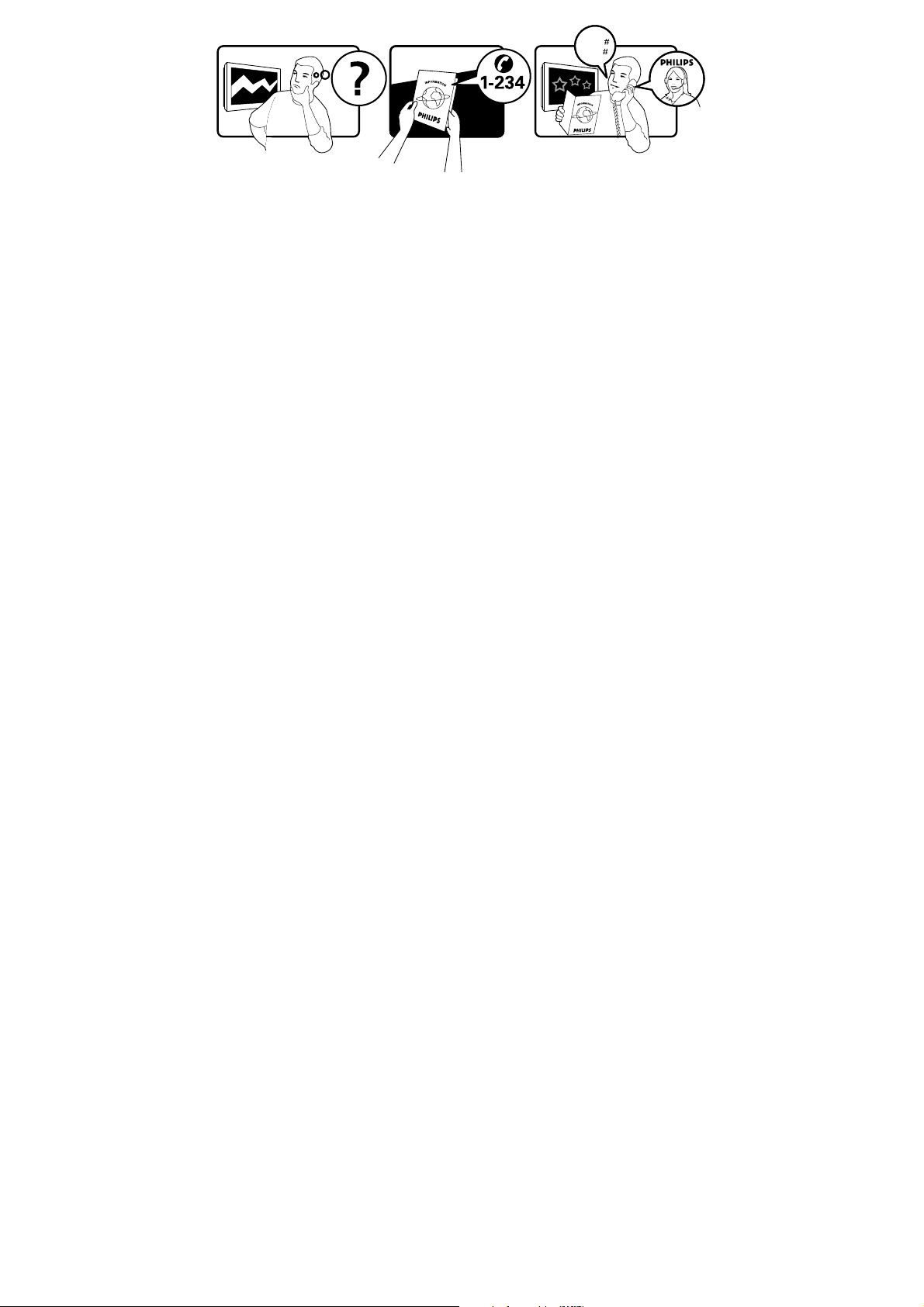
Model
www.philips.com/support
Serial
Österreich 0810 000 205 €0.07 pro Minute
België/Belgique 078250145 €0.03 Per minuut/Par minute
България +3592 489 99 96 Местен разговор
Hrvatska 01 6403 776 Lokalni poziv
Česká republika 800142840 Bezplatný hovor
Danmark 3525 8759 Lokalt opkald
Estonia 6008600 kohalik kõne tariifi
Suomi 09 2311 3415 paikallispuhelu
France 0805 025 510 numéro sans frais
Deutschland 0800 000 7520 gebührenfreier Anruf
Ελλάδα 0 0800 3122 1280 Κλήση χωρίς χρέωση
Magyarország 0680018189 Ingyenes hívás
Hrvatska 0800 222778 free
Ireland North 0800 055 6882
free
South 1800-PHILIPS 7445477
Italia 800 088774 Numero Verde
Қазақстан +7 727 250 66 17 local
Latvia 52737691 local
Lithuania 67228896 local
Luxemburg/Luxembourg 40 6661 5644 Ortsgespräch/Appel local
Nederland 0800 0230076 Gratis nummer
Norge 22 70 81 11 Lokalsamtale
Polska (022) 349-15-05 Monitory i akcesoria komputerowe,
Portugal 800 780 903 Chamada Grátis
România 0800-894910
0318107125
Apel gratuit
Apel local
Россия (495) 961-1111 0.15 USD/minute
Србија +381 114 440 841 Lokalni poziv
Slovensko 0800 004537 Bezplatný hovor
Slovenija 00386 12 80 95 00 lokalni klic
España 900 800 655 Teléfono local gratuito solamente para
clientes en España
Sverige 08 5792 9100 Lokalsamtal
Suisse/Schweiz/Svizzera 0844 800 544 Schweizer Festnetztarif
Türkiye 0800 261 3302 Şehiriçi arama
United Kingdom General No: 0800 331 6015
General National Rate No:
free
National rate
0870 911 0036
Україна 8-800-500-69-70 Місцевий виклик
This information is correct at the time of press. For updated information, see www.philips.com/support.
Page 3
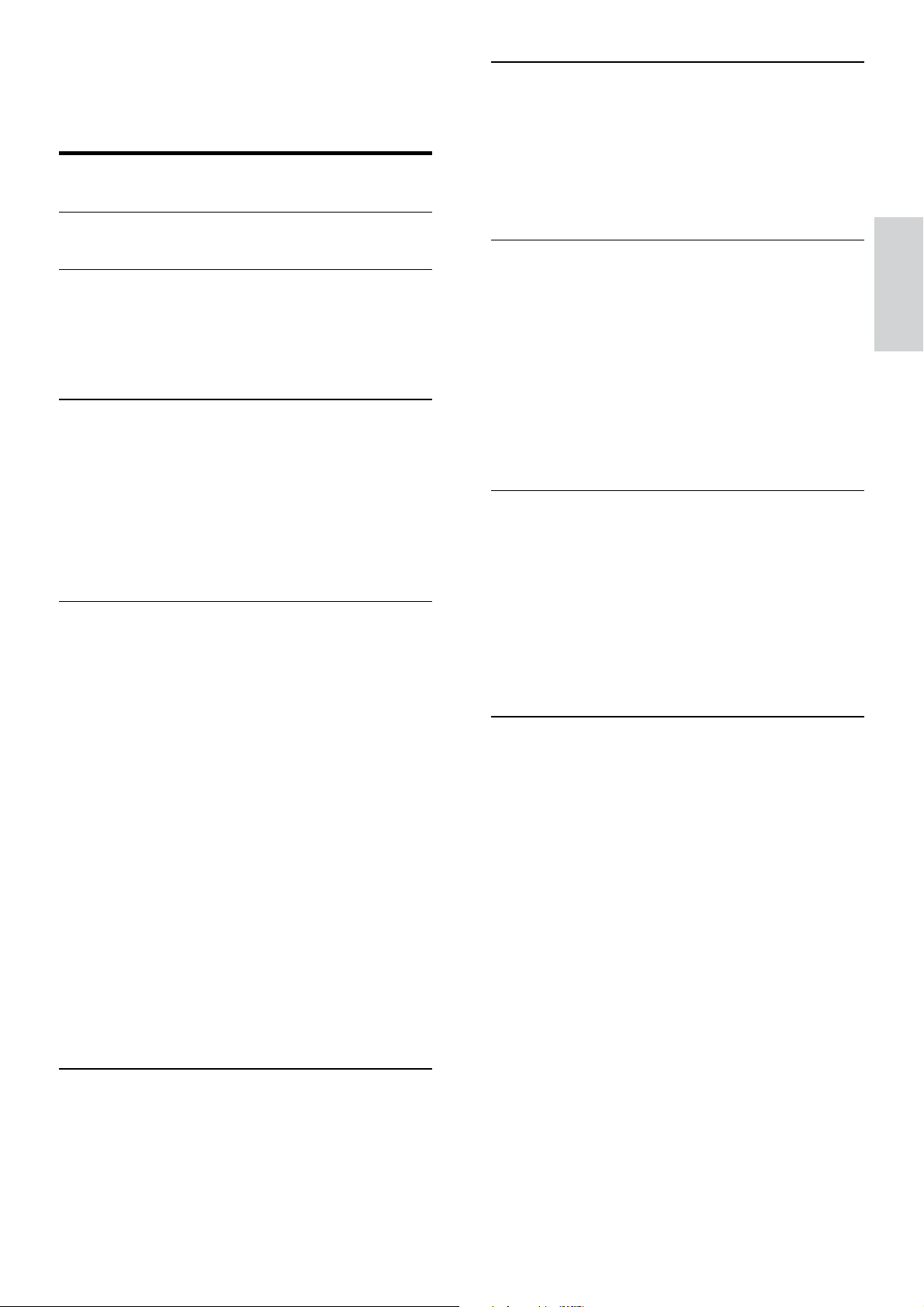
7 Подключение устройств 26
Содержание
1 Уведомление 2
2 Важная информация! 4
8 Сведения об изделии 31
3 Телевизор 8
Кнопки управления на боковой панели и
индикаторы
Пульт ДУ 8
4 Управление телевизором 10
Включение/выключение/перевод в
режим ожидания телевизора 10
Переключение каналов 10
Просмотр с подключенных устройств 11
Регулировка громкости телевизора 11
Использование телетекста 12
5 Расширенное использование ТВ 13
Доступ к различным меню телевизора 13
Изменение параметров изображения
и
звука 13
Использование дополнительных
возможностей телетекста 16
Создание и использование списка
избранных каналов 17
Использование часов телевизора 18
Использование таймеров 19
Использование блокировки
телевизора 20
Модернизация программного
обеспечения телевизора 21
Изменение предпочтений 21
Доступ к каналу декодера 22
Восстановление заводских установок
телевизора 22
8
9 Устранение неисправностей 33
10 Указатель 36
Задние разъемы 26
Боковые разъемы
Подключение компьютера 29
Использование Philips Easylink 30
Использование замка Kensington 30
Поддерживаемое разрешение
дисплея
Тюнер/Прием/Передача 31
Пульт дистанционного управления 31
Питание 31
Поддерживаемые крепления
телевизора 31
Характеристики изделия 32
Общие неисправности 33
Проблемы с телеканалами
Проблемы с изображением 33
Проблемы со звуком 34
Проблемы при подключении HDMI 34
Проблемы с подключением ПК 34
Контактная информация 35
28
31
33
Русский
6 Установка каналов 23
Автоматическая установка каналов 23
Настройка каналов вручную
Переименование каналов 25
Перестановка каналов 25
23
RU
1
Page 4
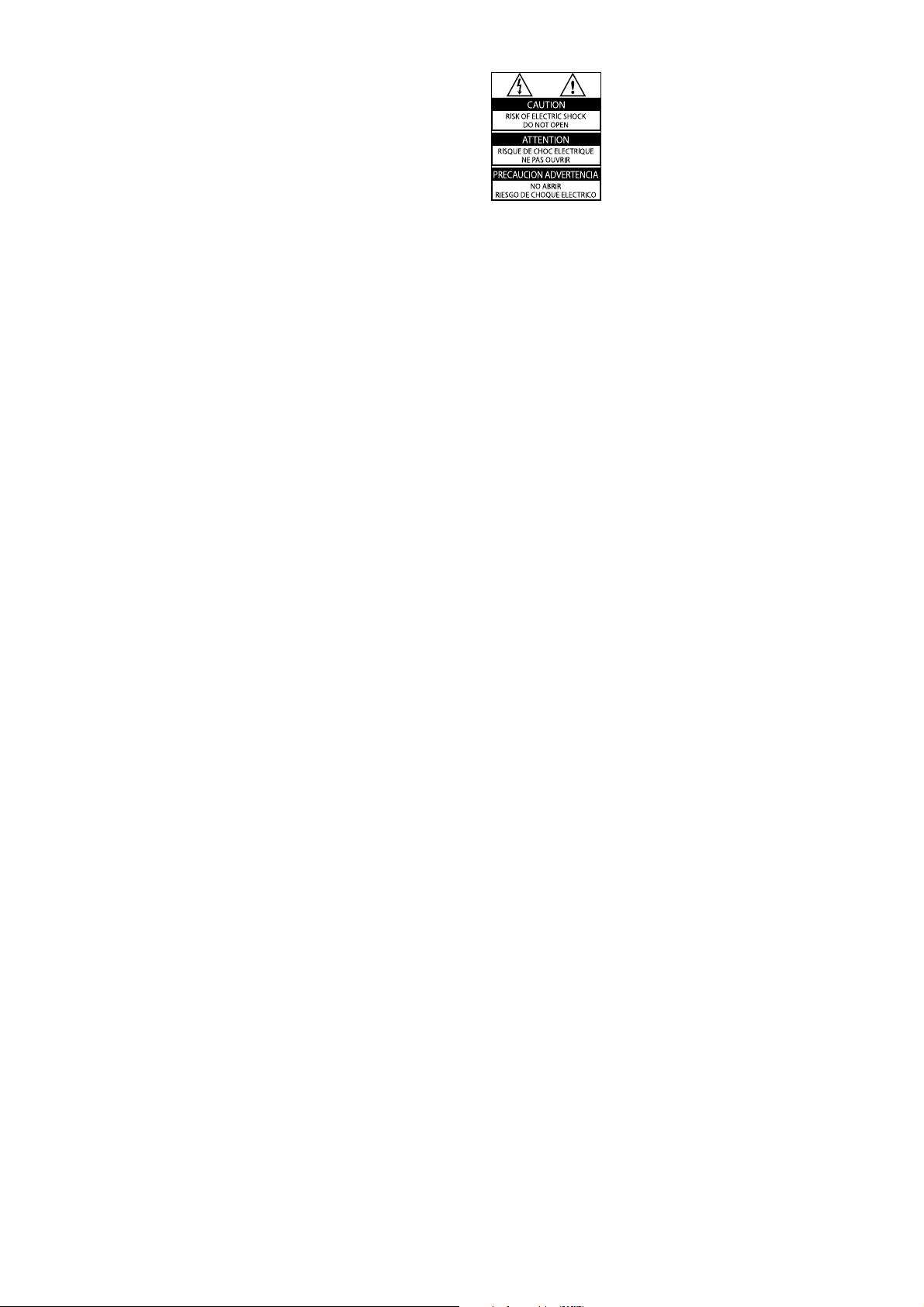
1 Уведомление
2010 © Koninklijke Philips Electronics N.V. Все
права защищены.
Характеристики могут быть изменены без
предварительного уведомления. Торговые
марки являются собственностью Koninklijke
Philips Electronics N.V или соответствующих
владельцев. Philips оставляет за собой право
в любое время вносить изменения в изделие
без обязательств соответствующим образом
изменять ранее поставленные изделия.
Содержание данного руководства считается
соответствующим для использования
системы по назначению. Если данное изделие
или его отдельные блоки или функции
используются в других целях, отличных от
приведенных в настоящем руководстве,
необходимо получить подтверждения их
правомерности и применимости. Philips
гарантирует, что материалы не нарушают
патентное законодательство Соединенных
Штатов. Никакие дополнительные
гарантийные обязательства не налагаются и
не подразумеваются.
Гарантия
Может привести серьезной •
травме, повреждению телевизора
или аннулированию гарантийных
обязательств! Запрещается
самостоятельный ремонт телевизора.
Используйте телевизор и •
принадлежности только в
соответствии с установленными
производителем целями.
Предупредительный знак на задней •
панели телевизора сообщает об
опасности поражения электрическим
током. Не снимайте крышку
телевизора. Для выполнения ремонта
или предоставления технического
обслуживания обратитесь в центр
поддержки покупателей Philips.
Выполнение любой операции, •
ясно запрещенной к выполнению в
данном руководстве, а так же любые
настройки, действия по сборке, не
рекомендованные или запрещенные
в данном руководстве, аннулируют
гарантийные обязательства.
Характеристики пикселей
Настоящий ЖК-дисплей имеет
большое количество цветных
пикселей. Несмотря на то, что
количество эффективных пикселей
превышает 99,999% на экране могут
возникать черные или яркие цветные
точки (красные, зеленые или синие).
Это структурное свойство дисплея (в
соответствии с общими отраслевыми
стандартами), а не неисправность.
Соответствие EMF
Компания Koninklijke Philips Electronics
N.V. производит и продает различные
изделия потребительского назначения,
которые, как и любые электронные
устройства, способны излучать и
принимать электромагнитные сигналы.
Одним из ведущих деловых
принципов компании Philips
является применение всех мер
безопасности для соответствия всем
действующим правовым требованиям
и соответствие стандартам EMF,
действующим на момент производства
изделия.
2
RU
Page 5
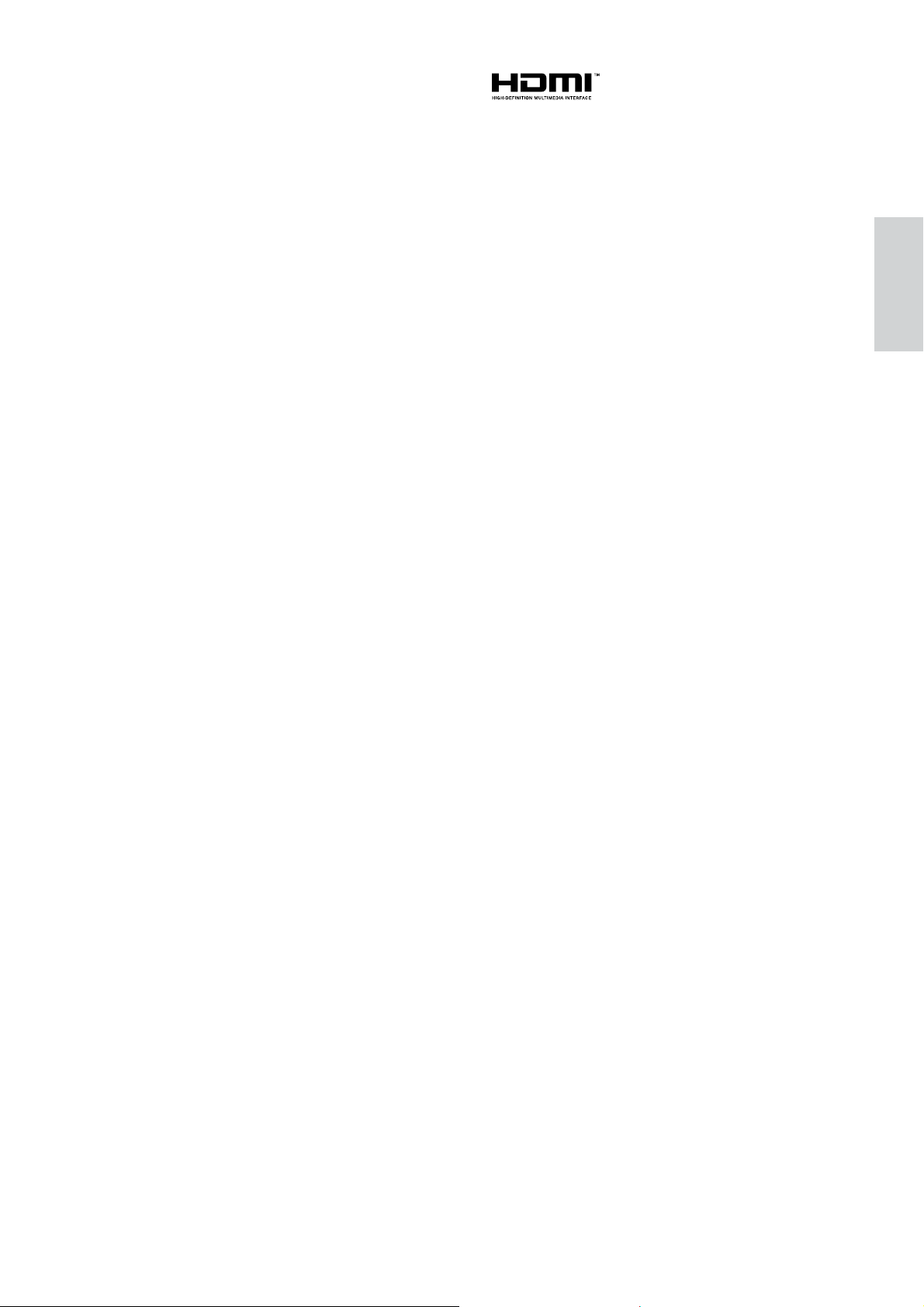
Philips стремится разрабатывать,
производить и продавать изделия,
не оказывающие отрицательного
воздействия на здоровье. Philips
подтверждает, что при правильном
обращении и использовании в
указанных целях его изделия
безопасны в соответствии с
современными научными данными.
Philips активно участвует в разработке
международных стандартов
безопасности EMF, что помогает
компании заранее внедрять в изделия
разработки в области стандартизации.
Сетевой предохранитель (только для
Великобритании)
Этот телевизор оснащен
утвержденной литой электровилкой.
При необходимости, замена
предохранителя производится только
на предохранитель того же номинала,
указанного на вилке (например, 10 A).
HDMI и логотип HDMI, а также HighDefinition Multimedia Interface (HDMI)
являются товарными знаками или
зарегистрированными товарными знаками
HDMI licensing LLC.
Все другие зарегистрированные и
незарегистрированные торговые марки
являются собственностью соответствующих
владельцев.
Русский
1 Снимите крышку отсека
предохранителя и извлеките
предохранитель.
2 Новый предохранитель должен
соответствовать BS 1362 и иметь
знак утверждения ASTA. При утрате
предохранителя обратитесь по
месту продажи для уточнения типа
предохранителя.
3 Установите крышку отсека
предохранителя на место.
В целях соответствия положениям
директивы EMC нельзя снимать с сетевого
шнура электровилку изделия.
Авторские права
®
Kensington и MicroSaver являются
зарегистрированными в США товарными
знаками ACCO World Corporation с
опубликованными регистрациями и заявками,
находящимися на рассмотрении в других
странах мира.
RU
3
Page 6
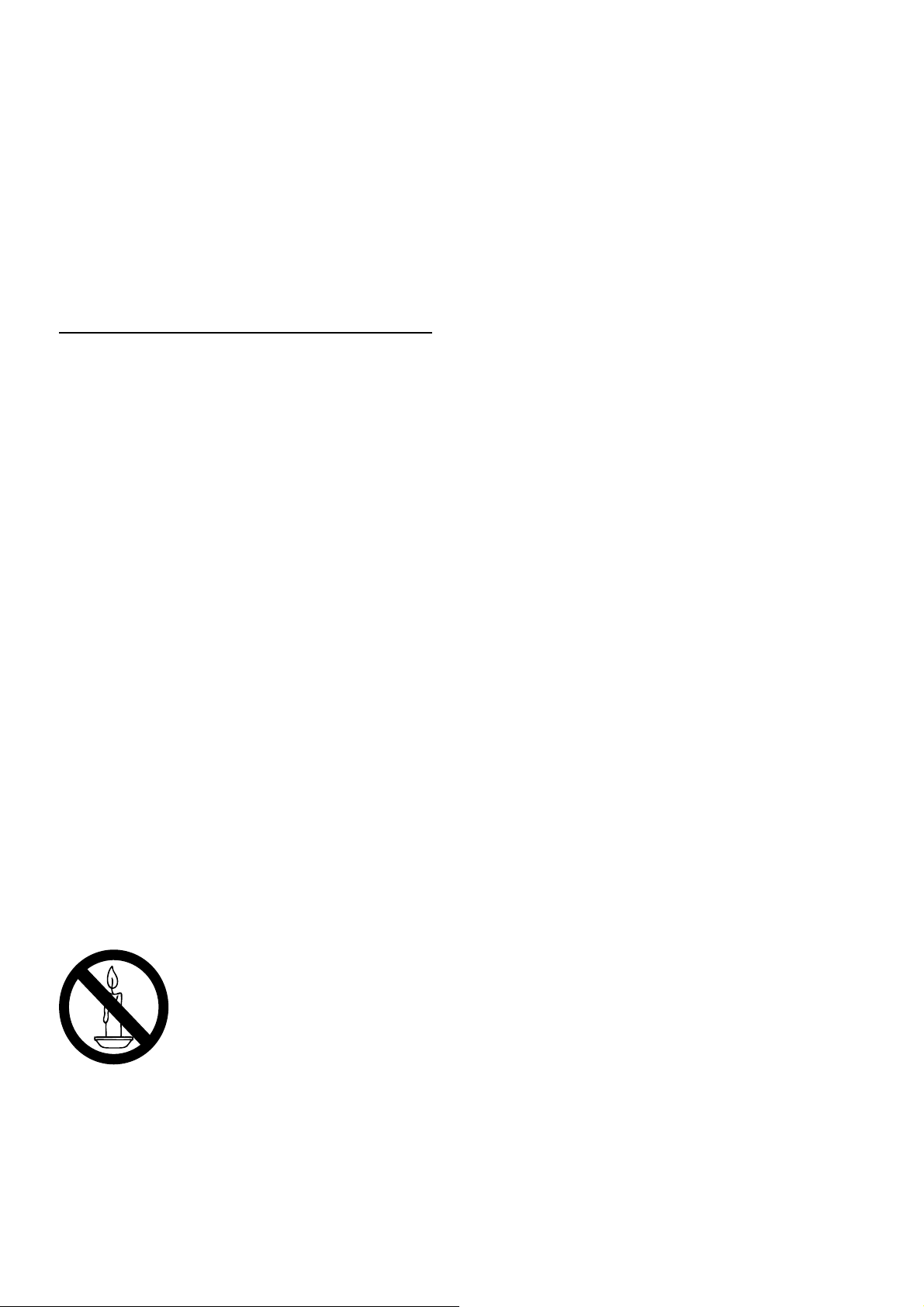
2 Важная
информация!
Перед включением телевизора ознакомьтесь
со всеми инструкциями. Гарантия не
распространяется на повреждения,
вызванные несоблюдением инструкции.
Техника безопасности
Риск короткого замыкания или
возгорания!
Никогда не подвергайте телевизор •
воздействию дождя или воды.
Никогда не ставьте емкости с
жидкостью, такие как вазы, рядом
с телевизором. В случае попадания
жидкости на поверхность или внутрь
телевизора немедленно отключите
его от розетки. Обратитесь в центр
поддержки покупателей Philips
для проверки телевизора перед
использованием.
Никогда не размещайте телевизор, •
пульт дистанционного управления
или батарейки рядом с открытыми
источниками пламени или другими
источниками тепла, включая прямые
солнечные лучи.
Чтобы предотвратить возгорание, не
размещайте телевизор, пульт ДУ или
элементы питания вблизи горящих
свечей и открытого огня.
Никогда не вставляйте посторонние •
объекты в вентиляционные разъемы и
другие отверстия в телевизоре.
При повороте телевизора следует •
убедиться, что шнур питания не
натягивается. Натяжение шнура
питания может привести к ослаблению
подключения и стать причиной
возгорания.
Риск короткого замыкания или
возгорания!
Никогда не подвергайте пульт •
дистанционного управления или
батарейки воздействию дождя, воды
или избыточного тепла.
При обращении со шнуром питания •
не прибегайте к применению силы.
Недостаточно плотно подключенный
шнур питания может стать причиной
искрения или возгорания.
Риск нанесения повреждений телевизору!
Чтобы поднять и транспортировать •
телевизор, который весит более 25 кг,
потребуется участие двух человек.
При монтаже ТВ на подставке •
используйте только подставку,
поставляющуюся в комплекте.
Надежно закрепите телевизор
на подставке. Телевизор следует
поставить на надежную приподнятую
поверхность, которая может
выдержать вес телевизора и
подставки.
При монтаже ТВ на стене используйте •
крепления, рассчитанные на вес
телевизора. Стена для крепления ТВ
должная быть достаточно прочной,
чтобы выдержать вес ТВ и крепления.
Компания Koninklijke Philips Electronics
N.V. не несет ответственности за
неправильно выполненный монтаж,
повлекший несчастный случай или
травму.
Риск нанесения повреждений детям!
Следуйте мерам предосторожности,
чтобы предотвратить падение телевизора
и избежать травм у детей.
Никогда не располагайте телевизор на •
поверхности, покрытой скатертью или
материалом, который можно стянуть.
4
RU
Page 7
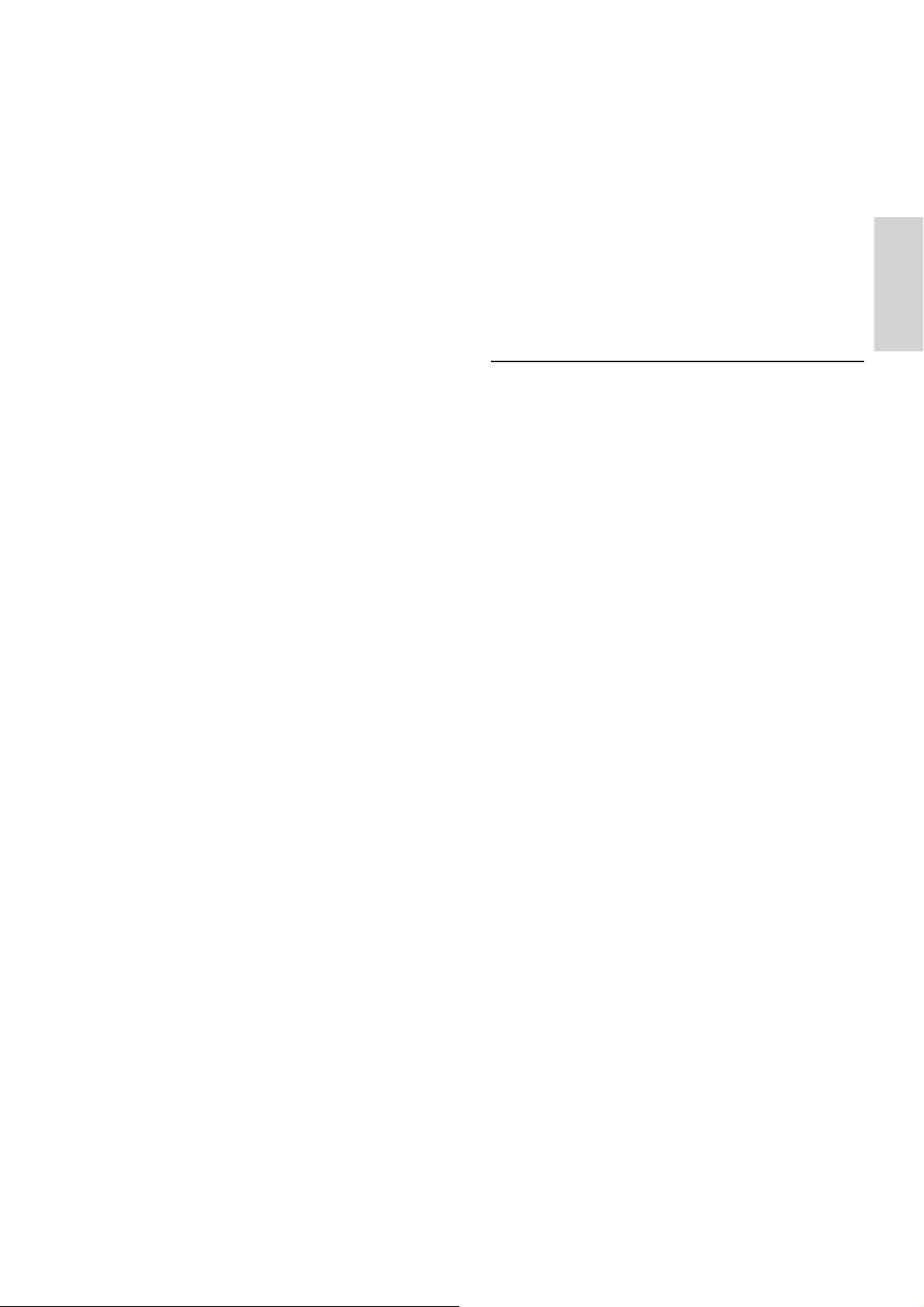
Следите за тем, чтобы детали •
телевизора не находились у самого
края поверхности.
Никогда не размещайте телевизор •
на высокой мебели (например, на
книжном шкафу) без крепления
телевизора и мебели к стене или
другой соответствующей поверхности.
Объясните детям, какой опасности •
они подвергаются, взбираясь на
мебель, чтобы дотянуться до
телевизора.
Риск перегрева!
Никогда не устанавливайте телевизор •
в ограниченном пространстве.
Всегда оставляйте не менее 10 см (4
дюймов) свободного пространства
вокруг телевизора для обеспечения
вентиляции. Убедитесь, что занавески
или другие объекты не закрывают
вентиляционные отверстия
телевизора.
Риск нанесения повреждения телевизору!
Перед подключением телевизора •
к розетке электросети убедитесь,
что напряжение источника питания
соответствует напряжению,
указанному на задней панели
телевизора. Не подключайте
телевизор к источнику питания, если
параметры электросети отличаются.
Риск травмы, возгорания или
повреждения шнура питания!
Никогда не ставьте телевизор или •
другие предметы на шнур питания.
Убедитесь в наличии легкого доступа •
к сетевому шнуру, чтобы иметь
возможность при необходимости
быстро отключить телевизор от сети
электропитания.
При отключении источника питания •
всегда извлекайте вилку из розетки
электросети; не тяните шнур.
Во время грозы отключите телевизор •
от электросети и антенны. Во время
грозы не прикасайтесь к телевизору,
сетевому шнуру или кабелю антенны.
Риск угрозы для слуха!
Избегайте использования наушников •
на большой громкости в течение
длительного времени.
Низкие температуры
После транспортировки телевизора •
при температуре ниже 5°С, распакуйте
телевизор и подождите, пока
температура телевизора достигнет
комнатной, а затем подключите
телевизор к розетке электросети.
Уход за экраном
Максимально избегайте статичных •
изображений на экране. Статичные
изображения – это изображениями,
которые отображаются на экране
в течении длительного времени.
Пример: меню экрана, черные
полосы или отображение времени.
При необходимости использования
таких изображений уменьшите
контрастность и яркость для
предотвращения повреждения экрана.
Отключите ТВ от электросети перед •
чисткой.
Протрите телевизор и раму мягкой •
влажной тканью. Никогда не
используйте спирт, химические или
другие бытовые чистящие средства.
Риск нанесения повреждения экрану •
телевизора! Никогда не касайтесь, не
толкайте, не протирайте и не бейте
экран никакими предметами.
Во избежание деформации и •
выцветания сразу стирайте попавшие
капли воды.
Русский
RU
5
Page 8
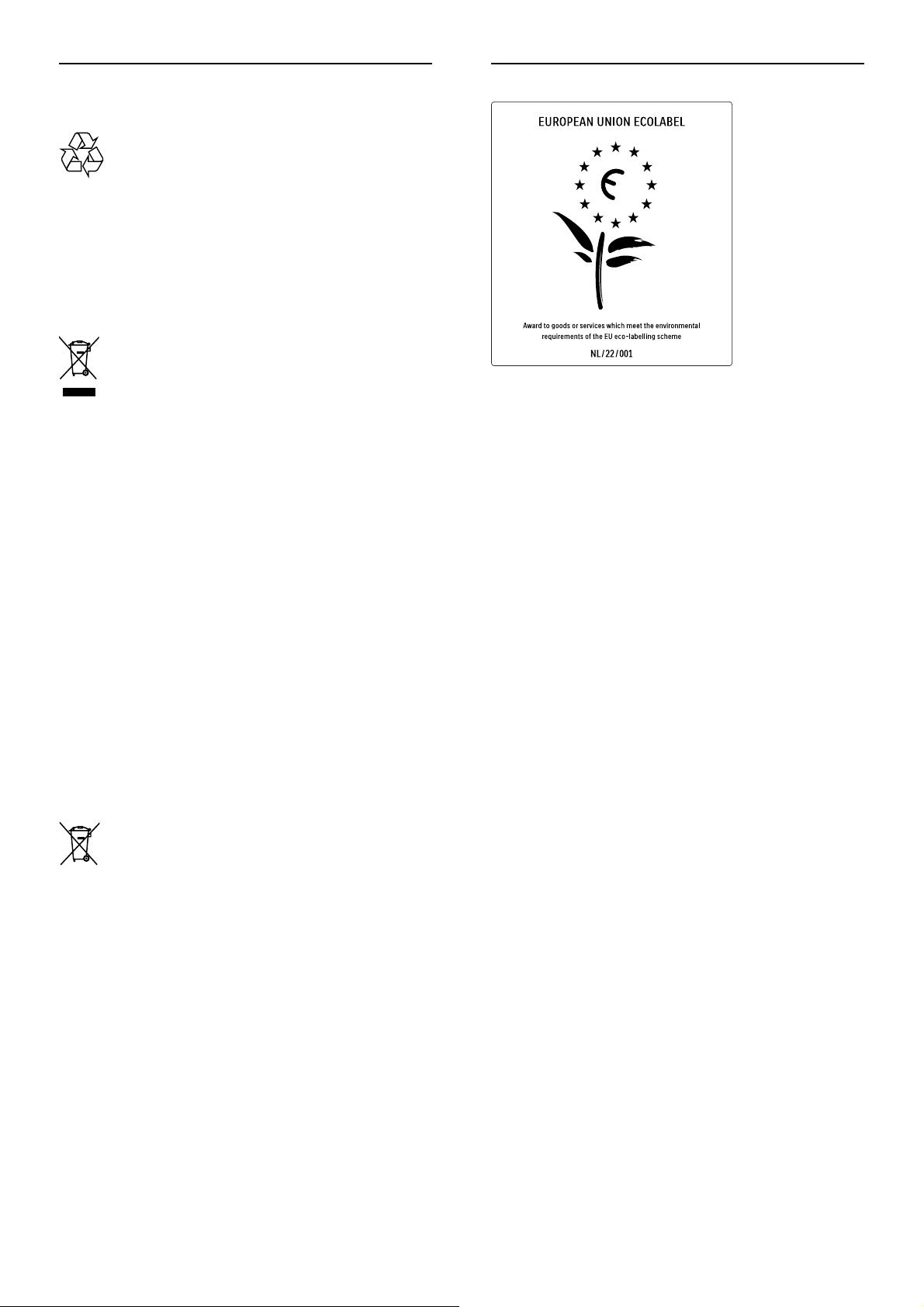
Утилизация отработавшего изделия
и старых аккумуляторов
Данное изделие сконструировано и
изготовлено из высококачественных
материалов и компонентов, которые
подлежат переработке и вторичному
использованию.
Экологичность
Маркировка символом перечеркнутого
мусорного бака означает, что данное
изделие подпадает под действие
директивы Европейского Совета
2002/96/EC Узнайте о правилах местного
законодательства по раздельной
утилизации электротехнических и
электронных изделий.
Действуйте в соответствии с местными
правилами и не выбрасывайте
отработавшее изделие вместе с бытовыми
отходами.
Правильная утилизация отслужившего
оборудования поможет предотвратить
возможное вредное воздействие на
окружающую среду и здоровье человека.
В изделии содержатся элементы питания,
которые подпадают под действие
директивы 2006/66/EC и не могут быть
утилизированы вместе с бытовым мусором.
Ознакомьтесь с местными правилами
утилизации элементов питания.
Правильная утилизация поможет
предотвратить вредное воздействие на
окружающую среду и здоровье человека.
Высокая энергоэффективность•
Низкое энергопотребление в режиме •
ожидания
Больше возможностей для •
переработки
Компания Philips постоянно работает
над поиском решений, ориентированных
на снижение негативного влияния
выпускаемой продукции на окружающую
среду. Наши усилия направлены на
создание более экологичной продукции,
сокращение выбросов в атмосферу
вредных веществ, энергоэффективное
использование ресурсов, разработку
инструкций по утилизации и переработку.
За вклад, внесенный в природоохранную
деятельность, телевизор был отмечен
знаком European Ecolabel www.ecolabel.eu
Подробную информацию об
энергопотреблении в режиме ожидания,
правилах предоставления гарантии,
запасных частях и правилах утилизации
телевизора можно найти на официальном
веб-сайте Philips www.philips.com.
Этот телевизор оснащен
энергосберегающими функциями. За
отличные экологические характеристики
телевизор был отмечен знаком European
Ecolabel.
6
RU
Page 9
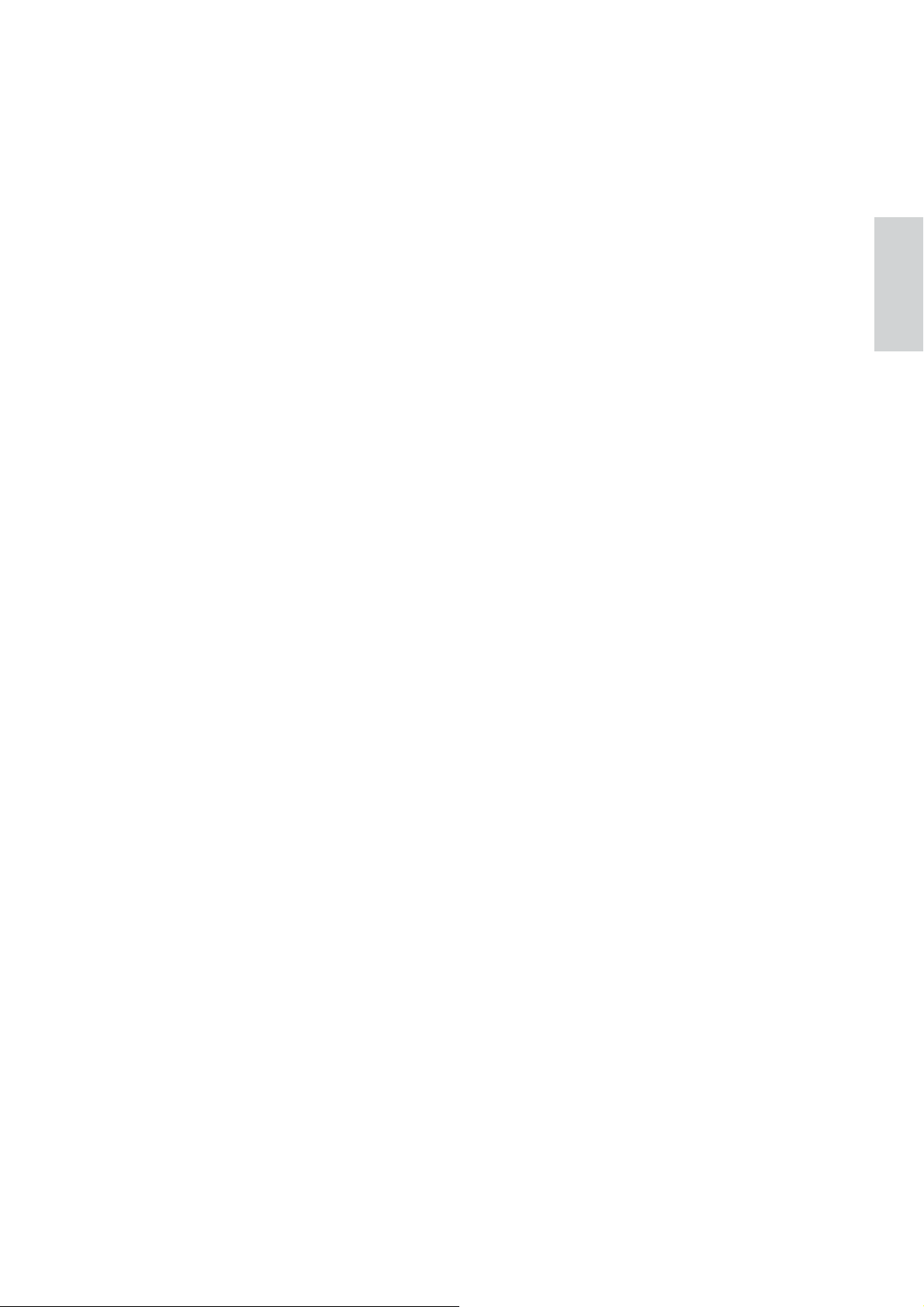
Энергосберегающие функции
• Энергосбережение
Энергосбережение обеспечивается
несколькими функциями,
позволяющими разумно использовать
биоресурсы. Ознакомьтесь с
интеллектуальными функциями в меню
настройки.
• Пониженное энергопотребление в
режиме ожидания
Лучшая в своем классе современная
электросхема снижает
энергопотребление телевизора до
минимального уровня без потери
функциональности в режиме
ожидания.
Управление питанием (Доступно только
для некоторых моделей)
Интеллектуальное управление питанием
обеспечивает эффективное использование
энергии. Вы можете проверить, как
пользовательские настройки, уровень
яркости и условия окружающего
освещения влияют на относительный
уровень энергопотребления.
Утилизация
Информацию о правильной утилизации
телевизора и батарей см. в разделе
“Утилизация отработавшего изделия
и старых батарей” руководства (см.
‘Утилизация отработавшего изделия
и старых аккумуляторов’ на стр. 6)
пользователя.
Русский
RU
7
Page 10
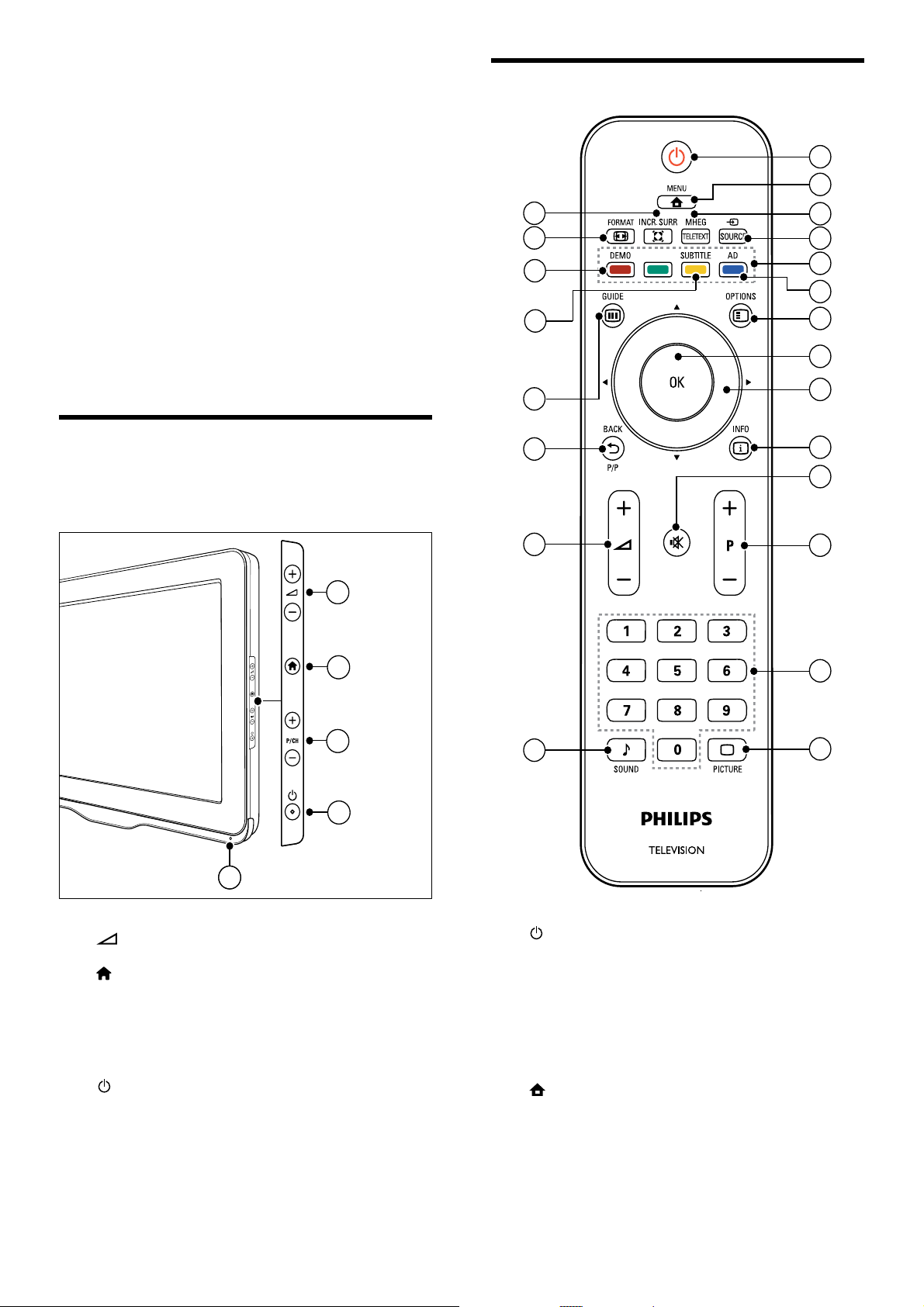
3 Телевизор
Пульт ДУ
Поздравляем с покупкой и приветствуем
вас в клубе Philips! Для того чтобы
воспользоваться всеми преимуществами
поддержки Philips, зарегистрируйте ваш
телевизор на сайте www.philips.com/welcome.
В этом разделе приведено описание
наиболее распространенных кнопок
управления и функций телевизора.
Кнопки управления
на боковой панели и
индикаторы
1
1
22
21
20
19
18
17
16
1
2
3
4
5
6
7
8
9
10
11
12
2
2
3
3
4
4
5
a +/-: Регулировка громкости.
b
c P/CH +/-: Переход на следующий или
d
e Датчик дистанционного управления
(Дом): Включение и выключение
основного меню.
предыдущий канал.
(Питание): Включение или
выключение телевизора. Продукт не
является полностью выключенным,
пока не отсоединен от розетки.
15
a (Режима ожидания включен)
Переключение телевизора •
в режим ожидания, если он
включен.
Включение телевизора, если он •
находится в режиме ожидания.
b
c MHEG/TELETEXT
MENU
Вход или выход из главного меню.
Включение или выключение
телетекста.
13
14
8
RU
Page 11
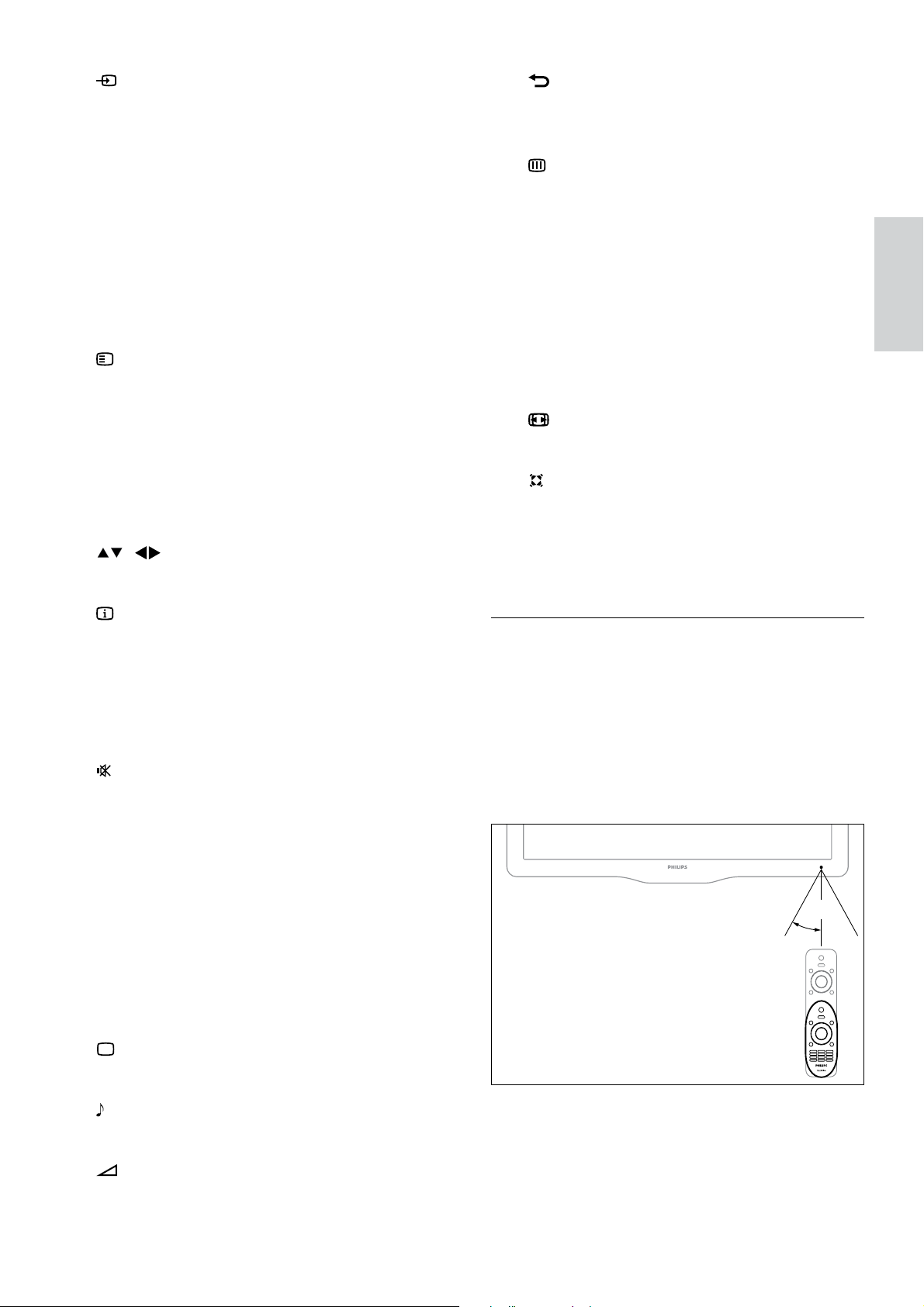
d SOURCE
Выбор подключенных устройств.
e Цветные кнопки
Выбор задач или параметров.
f AD (Устройство аудиоописания)
(только цифровой телевизор РЧ)
Только для Великобритании.
Включение аудиокомментариев
для людей с ограниченными
возможностями зрения.
g
h OK
i
OPTIONS
Отображение возможностей для
текущего процесса или выбора.
Подтверждение ввода или выбора
и отображение сетки каналов при
просмотре телевизора.
( Кнопки перемещения)
Перемещение по меню.
q BACK P/P (Предыдущий канал)
Возврат к предыдущему экрану.•
Возврат к предыдущему каналу.•
r
s SUBTITLE (Только для систем RF
t DEMO (Только в некоторых моделях.)
u
v
GUIDE
Переключение между сеткой каналов
и списком программ.
Digital)
Включает или выключает субтитры.
Включение и выключение
демонстрационного меню.
FORMAT
Выбор формата изображения.
INCR. SURR
Включение Incredible Surround для
стереоисточников. Включение
пространственного режима для моно
источников.
Русский
j
k
l P +/- (Программа +/-)
m 0-9 (Кнопки с цифрами)
n
INFO
Отображение информации о
программе (если функция доступна).
Если информация занимает несколько
страниц, нажмите OPTIONS, чтобы
перейти к следующей странице.
(Без звука)
Отключение или восстановление
звука.
Переход на следующий или
предыдущий канал. При работе с меню
телевизора выполняет роль кнопок
перелистывания страницы вверх/вниз.
Выбор канала или параметра.
PICTURE (Функция Smart Picture)
Вход в меню настройки изображения.
Использование пульта ДУ
При использовании пульта ДУ держите
его рядом с телевизором и направляйте
на датчик дистанционного управления.
Убедитесь, что мебель, стены или другие
объекты не блокируют сигнал от пульта ДУ
на телевизор.
~5m
~30˚
o
SOUND (Функция Smart Sound)
Вход в меню настройки звука.
p
+/- (Громкость +/-)
Регулировка громкости.
RU
9
Page 12
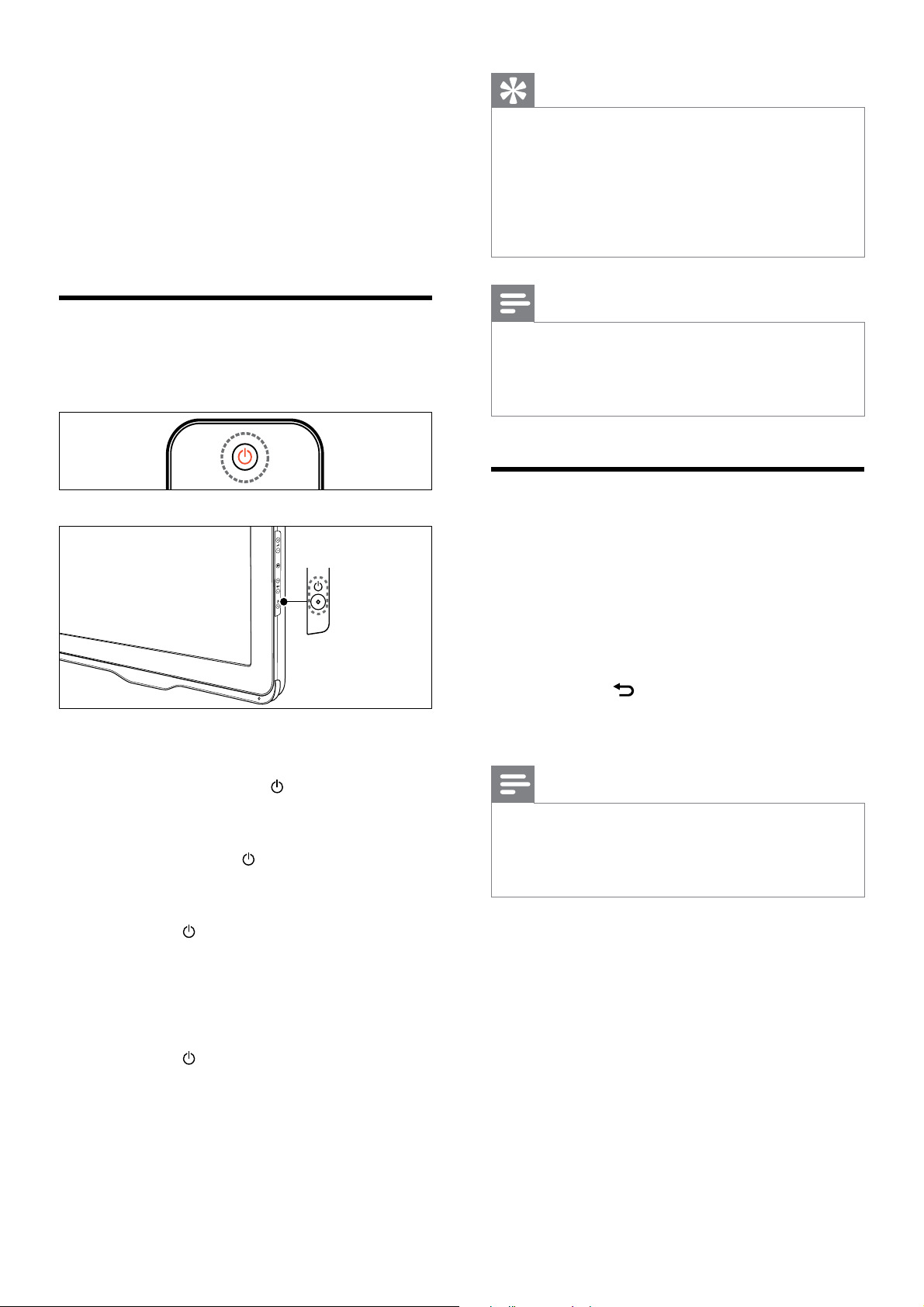
4 Управление
телевизором
В этом разделе описаны основные функции
телевизора.
Включение/выключение/
перевод в режим ожидания
телевизора
Совет
Несмотря на то, что в режиме ожидания •
телевизор потребляет очень мало энергии,
потребление энергии продолжается.
При выключении устройства на
продолжительный период времени
отключите шнур питания телевизора от
розетки электросети.
Примечание
Если вы не можете найти пульт ДУ и хотите •
включить телевизор из режима ожидания,
нажмите кнопку P/CH +/- на боковой
панели телевизора.
Включение
Если индикатор режима ожидания •
выключен, нажмите
боковой панели телевизора.
Если индикатор горит красным, •
нажмите кнопку
включен) на пульте ДУ.
Переход в режим ожидания
Нажмите •
включен) на пульте ДУ.
Цвет индикатора меняется на »
красный.
(Режима ожидания
(Питание) на
(Режима ожидания
Переключение каналов
Нажмите • P +/- на пульте ДУ или P/CH
+/- на боковой панели телевизора.
Введите номер канала с помощью •
Кнопки с цифрами.
Нажмите • OK для выхода из сетки
каналов.
Нажмите •
чтобы возвратиться к предыдущему
каналу.
Примечание
При использовании списка избранного •
можно выбирать только каналы,
содержащиеся в списке (см. ‘Выбор списка
избранного’ на стр. 17).
BACK P/P на пульте ДУ,
Выключение
Нажмите •
панели телевизора.
Индикатор режима ожидания »
выключается.
10
RU
(Питание) на боковой
Page 13
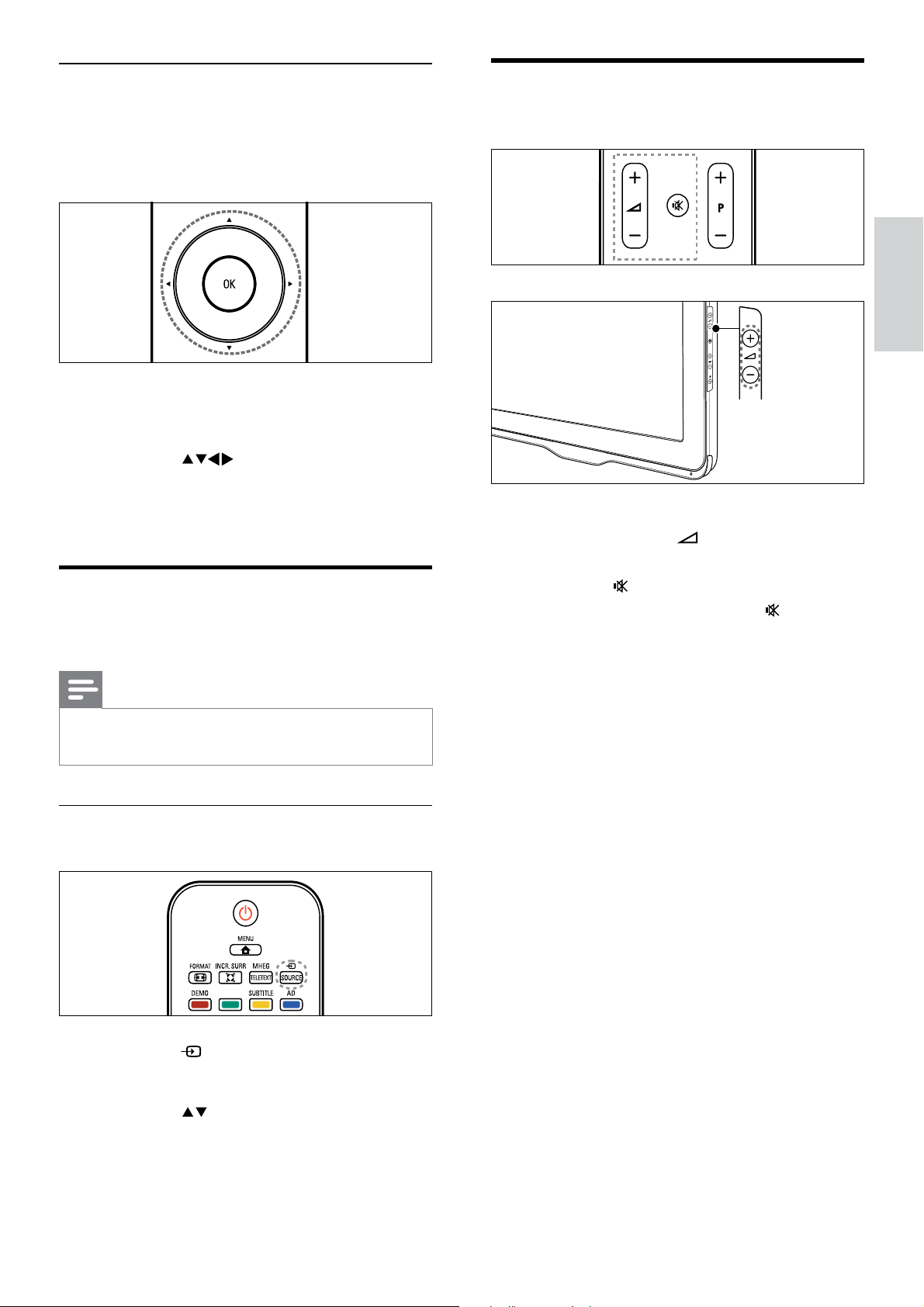
Переключение каналов с помощью
сетки каналов
Сетка каналов позволяет просматривать
все каналы в формате сетки.
1 Нажмите OK.
Появится сетка каналов. »
2 Нажмите для просмотра сетки
каналов.
Регулировка громкости
телевизора
Русский
3 Нажмите OK для выбора канала.
Просмотр с подключенных
устройств
Примечание
Включите устройство, прежде чем выбрать •
его на телевизоре в качестве источника.
Использование кнопки SOURCE
(Источник)
Регулировка громкости
Нажмите кнопку •
Выключение и включение звука
Нажмите •
Повторно нажмите кнопку •
восстановления звука.
, чтобы отключить звук.
+/-.
для
1 Нажмите SOURCE.
Отобразится список источников. »
2 Нажмите для выбора канала.
3 Для подтверждения нажмите OK.
Телевизор переключится на »
выбранное устройство.
RU
11
Page 14

Использование телетекста
1 Нажмите MHEG/TELETEXT.
Отобразится главная страница »
указателя.
2 Выполните следующие действия,
чтобы выбрать страницу.
Нажмите • Кнопки с цифрами,
чтобы ввести номер страницы
Нажмите • P +/- для просмотра
следующей или предыдущей
страницы.
Нажмите • Цветные кнопки, чтобы
выбрать один из цветных пунктов
Нажмите •
вернуться к предыдущей странице
BACK, чтобы
3 Нажмите MHEG/TELETEXT для
выхода из меню телетекста.
12
RU
Page 15

5 Расширенное
использование
3 Для подтверждения нажмите OK.
4 Нажмите MENU, чтобы выйти.
ТВ
Доступ к различным меню
телевизора
С помощью меню можно установить каналы,
изменить параметры изображения и звука, а
также получить доступ к другим функциям.
1 Нажмите MENU.
Отобразится экран меню. »
!"
2 Нажмите для выбора и
перехода по одному из следующих
меню.
• [Изображение] : Настройка
параметра изображения для
удобства просмотра.
• [Звук] : Настройка параметра
звука.
• [Boзмoжнocти] : Доступ к
различным функциям, например
таймеру и блокировки
телеканалов.
• [Установка] : Выбор меню
настройки канала, настройка
предпочтений и восстановление
заводских параметров телевизора.
• [Обновление ПО] : Обновление
программного обеспечения
телевизора.
Изменение параметров
изображения и звука
Изменение параметров изображения и звука
в соответствии с личными предпочтениями.
Можно применить предварительно
установленные параметры или изменить
параметры вручную.
Примечание
При просмотре телевизора или •
использовании внешних устройств нажмите
OPTIONS, а затем [Изображение и
звук], чтобы быстро перейти к настройкам
изображения и звука.
Использование функции Smart
Picture
Установка предварительно настроенных
параметров с помощью функции Smar t
Picture.
1 Нажмите PICTURE.
Появится меню » [Интеллект. изобр.].
2 Нажмите , чтобы выбрать один из
следующих параметров.
• [Яркий]: Применение насыщенных
и динамических установок.
• [Стандартный]: Настройка
параметров изображения для
соответствия большинству
условий и типов видео.
• [Кино]: Применение установок
для просмотра фильмов.
• [Игры]: Применение установок
для игр.
• [Энергосбережение]:
Применение установок с малым
потреблением энергии.
Русский
RU
13
Page 16

• [Естественный]: Применение
наилучшего качества изображения.
• [Пользовательский]: Список
настроенных пользователем
параметров изображения.
3 Для подтверждения нажмите OK.
Установлен выбранный параметр »
функции Smart Picture.
Настройка параметров изображения
вручную
1 Нажмите MENU.
2 Выберите [Изображение], затем
нажмите OK.
3 Нажмите , чтобы выбрать
следующие параметры.
• [Интеллект. изобр.]: Доступ к
предварительно установленным
параметрам функции Smart Picture.
• [Контраст. изображ.]: Регулирует
яркость содержимого видео, не изменяя
подсветку.
• [Контрастность]: Регулирует яркость
области подсветки, не изменяя
содержимое видео.
• [Яркость]: Настройка интенсивности и
детализация темных областей.
• [Цвет]: Настройка насыщенности цвета.
• [Оттенок]: Компенсация перепадов
цвета.
• [Резкость]: Настраивает уровень
резкости изображения.
• [Подавл. помех]: Фильтрация и
сокращение помех изображения.
• [Оттенок]: Настройка цветового баланса
изображения.
• [Пользоват.оттенок]: Настройка
параметра оттенков. (Доступно
только при выборе [Оттенок] >
[Пользовательский])
• [Digital Crystal Clear]: Тонкая настройка
каждого пиксела для наилучшего
сочетания с окружающими пикселами.
Благодаря этому достигается
великолепное изображение высокой
четкости.
• [Динaмич. кoнтp.]: Увеличивает
контрастность. Рекомендуется
использовать параметр [Средний].
• [Динамич. подсв.]: Настройка
яркости подсветки телевизора
в соответствии с уровнем
освещенности в помещении.
• [Улучшение цвета]: Оживление
цветов и улучшение отображения
мелких деталей ярко освещенных
объектов. Эту функцию можно
включить или отключить.
• [Режим ПК]: Настройка изображения
при подключении к телевизору ПК с
помощью HDMI или DVI.
• [Фopм. изoбp.]: Изменение формата
изображения.
• [Размер изображ.]: Регулирует
область просмотра. (при установке
максимального уровня края
изображения могут отображаться
неровно или с шумом.)
• [Смещ. по гориз.]: Горизонтальная
настройка изображения для входных
разъемов PC-VGA и HDMI.
• [Смещ. по вертик.]: Вертикальная
настройка изображения для входных
разъемов PC-VGA и HDMI.
Изменение формата изображения
1 Нажмите кнопку FORMAT.
Отобразится панель формата »
изображения.
2 Нажмите , чтобы выбрать формат
изображения.
Установлен выбранный формат »
изображения.
3 Для подтверждения нажмите OK.
14
RU
Page 17

Обзор форматов изображения
Можно настроить следующие параметры
изображения.
Примечание
В зависимости от формата источника •
изображения некоторые параметры
изображения могут быть недоступны.
[Автоформaт]: (Не
для режима ПК.)
Автоматическое
увеличение изображения
в соответствии экраном.
Отображение субтитров
сохраняется.
[Сверх-увеличение]: (Не
для режимов HD и ПК.)
Удаление черных полос
по бокам при вещании в
формате 4:3. Остается
минимальное искажение.
[4:3]: Отображение в
классическом формате
4:3
[Увел. с субтитр.]:
(Not for HD and PC
mode) Отображает
изображения в формате
4:3 на весь экран с
видимыми субтитрами.
Верхняя часть картинки
урезана.
[Шиpoкoэкpaнн.14:9]:
(Не для режимов HD
и ПК.) Расширение
формата 4:3 до 14:9.
[Шиpoкoэкpaн. 16:9]:
(Не для режимов HD
и ПК.) Расширение
формата 4:3 до 16:9.
[Не в масштабе]: Только
для режимов HD и ПК
Использование функции Smart
Sound
Функция Smart Sound позволяет
установить предварительно настроенные
параметры.
и только для выбранных
моделей. Позволяет
достичь максимальной
резкости. Система
вещания передающей
станции может вызвать
небольшие помехи.
Настройте разрешение
ПК на полноэкранный
режим для получения
наилучших результатов.
1 Нажмите SOUND.
Появится меню » [Интеллект. звук].
2 Нажмите , чтобы выбрать
следующие параметры.
• [Стандартный] : Настройка
параметров звука для
соответствия большинству
условий и типов аудио.
• [Новости] : Применение
установок для прослушивания
речи, например, новостей.
• [Кино] : Применение установок
для просмотра фильмов.
• [Пользовательский] : Установка
параметров, настроенных в меню
“Звук”.
3 Для подтверждения нажмите OK.
Установлен выбранный параметр »
функции Smart Sound.
Русский
[Широкий экран]:
Расширение формата 4:3
до 16:9.
RU
15
Page 18

Настройка параметров звука
вручную
Использование
дополнительных
1 Нажмите MENU.
2 Нажмите , чтобы выбрать [Звук], а
затем нажмите OK.
3 Нажмите , чтобы выбрать
следующие параметры.
• [Интеллект. звук] : Доступ к
предварительно настроенным
параметрам звука.
• [Низ. частоты] : Настройка НЧ.
• [Выс. частоты] : Настройка ВЧ.
• [Гpoмкocть] : Настройка
громкости.
• [Бaлaнc] : Настраивает баланс
левого и правого динамиков.
• [Двойной I-II] : Выбор языка
аудиосопровождения при наличии
трансляции с двумя звуковыми
дорожками.
• [Моно/стерео] : Выбор между
моно и стереозвуком при наличии
стереовещания.
• [Surround] : Включение эффекта
пространственного звука.
• [Громк. наушников] : Регулировка
громкости наушников. (Доступно
только при подключенных к
телевизору наушниках).
• [Автонастройка звука] :
Автоматическое предотвращение
внезапных изменений громкости,
например при переключении
каналов.
• [Paзн. гpoмкocтeй] : Выравнивание
разницы уровней громкости
каналов или подключенных
устройств. Перед изменением
разницы уровней громкости
необходимо выполнить
переключение на подключенное
устройство.
возможностей телетекста
Доступ к меню параметров
телетекста
Доступ к функциям телетекста
посредством меню параметров телетекста.
1 Нажмите MHEG/TELETEXT.
Отобразится экран телетекста. »
2 Нажмите OPTIONS.
Отобразится меню параметров »
телетекста.
3 Нажмите , чтобы выбрать один из
следующих параметров.
• [Остановка стр.] : Мгновенная
остановка текущей страницы.
• [Показ.] : Скрытие или
отображение скрытой
информации на странице,
например решения загадок или
ребусов.
• [Цикл подcтpaницы] :
Автоматическое пролистывание
подстраниц, если подстраницы
доступны.
• [Язык] : Переключает языковую
группу для правильного
отображения языка в случае
использования другого набора
символов.
4 Нажмите для выбора
параметра, затем нажмите OK для
подтверждения.
5 Нажмите BACK для выхода из
меню параметров телетекста.
16
RU
Page 19

Выбор подстраниц телетекста
Страница телетекста может содержать ряд
подстраниц. Подстраницы отображены
рядом с номером основной страницы.
1 Нажмите кнопку MHEG/TELETEXT.
Отобразится экран телетекста. »
2 Нажмите P +/- для выбора страницы
телетекста.
3 Нажмите для доступа к
подстранице.
Выбор таблицы страниц,
предаваемых службой телетекста
2 Нажмите кнопку OPTIONS.
Отобразится меню параметров »
канала.
3 Нажмите для выбора [Выбрать
список], затем нажмите кнопку OK
для подтверждения.
Отобразятся параметры списка »
каналов.
4 Выберите [Избранное], затем нажмите
OK.
В сетке каналов будут отображены »
только каналы, включенные в список
избранного.
Русский
Таблица страниц, передаваемых службой
телетекста, позволяет переходить от
одной темы на другую без использования
нумерации страниц. Таблица страниц
телетекста не передается всеми
телеканалами.
1 Нажмите кнопку MHEG/TELETEXT.
Отобразится экран телетекста. »
2 Нажмите кнопку INFO.
Отобразится окно обзора таблицы »
страниц.
3 Нажмите , чтобы выбрать
предмет.
4 Нажмите кнопку OK для просмотра
страницы.
Создание и использование
Примечание
Сетка избранных каналов остается пустой •
до момента добавления каналов в списки
избранных.
Просмотр всех каналов
Можно выйти из списка избранного и
просмотреть все настроенные каналы.
1 Во время просмотра телевизора
нажмите OK.
Появится сетка каналов. »
2 Нажмите кнопку OPTIONS.
Отобразится меню параметров »
канала.
3 Нажмите для выбора [Выбрать
список], затем нажмите OK или
ввода.
для
списка избранных каналов
Функция создания списка избранных
телеканалов упрощает поиск этих каналов.
Выбор списка избранного
1 Во время просмотра телевизора
нажмите OK, чтобы отобразить сетку
каналов.
4 Выберите [Все], затем нажмите OK.
Все каналы отображаются в сетке »
каналов.
Примечание
Избранные каналы при просмотре сетки •
каналов отмечаются звездочкой.
RU
17
Page 20

Добавление канала в список
избранного
1 Во время просмотра телевизора
нажмите OK.
Появится сетка каналов. »
2 Нажмите , чтобы выбрать канал,
который необходимо добавить в
список избранных.
3 Нажмите кнопку OPTIONS.
Отобразится меню параметров »
канала.
Использование часов
телевизора
На экране телевизора можно отобразить
часы.
Установка часов
1 Нажмите MENU.
2 Нажмите , чтобы выбрать
[Boзмoжнocти] > [Часы]
Появится меню » [Часы].
4 Выберите [Помет. как избр.], затем
нажмите OK.
Канал добавлен в список избранного. »
Примечание
Избранные каналы в сетке каналов •
отмечены звездочкой.
Удаление канала из списка
избранного
1 Во время просмотра телевизора
нажмите OK.
Появится сетка каналов. »
2 Нажмите , чтобы выбрать
удаляемый канал.
3 Нажмите OPTIONS.
3 Нажмите , чтобы задать время.
4 Выберите пункт [Выполнено]
и нажмите кнопку OK для
подтверждения.
5 Нажмите MENU, чтобы выйти.
Отображение часов телевизора
1 Во время просмотра телевизора
нажмите
Отобразится меню параметров »
телевизора.
OPTIONS.
2 Выберите [Часы].
3 Нажмите OK.
4 Выберите [Снять пометку как
избранное], затем нажмите OK.
Канал будет удален. »
18
RU
Page 21

Использование таймеров
Чтобы в определенное время переключить
телевизор в режим ожидания, можно
установить таймеры.
Совет
Установите часы телевизора перед •
использованием таймеров.
Автоматический переход в режим
ожидания (таймер автоматического
отключения)
Taймep выключения переключает
телевизор в режим ожидания по истечении
установленного периода времени.
Совет
Автоматическое включение
телевизора (таймер включения)
Телевизор можно настроить на
переключение из режима ожидания в
режим просмотра определенного канала в
установленное время.
1 Нажмите MENU.
2 Нажмите , чтобы выбрать
[Boзмoжнocти] > [Taймep включeния].
3 Нажмите для входа в [Taймep
включeния]меню.
• [Активировать]: Выбор частоты
включения телевизора.
• [Время]: Устанавливает время
автоматического включения
телевизора.
• [Номер программы]: Выбирает
канал или подключенное
устройство.
Русский
Телевизор можно выключить до окончания •
установленного периода, или сбросить
таймер выключения во время отсчета
отключения.
1 Нажмите MENU.
2 Нажмите , чтобы выбрать
[Boзмoжнocти] > [Таймер
отключения].
Появится меню » [Таймер
отключения].
3 Нажмите , чтобы выбрать значение
от 0 до 180 минут.
Таймер отключения устанавливается »
с шагом в 5 минут. Установка
значения 0 деактивирует таймер
отключения.
4 Нажмите OK, чтобы включить таймер
отключения.
После окончания заданного »
времени телевизор переключается в
режим ожидания.
4 Нажмите MENU, чтобы выйти.
Совет
Выберите • [Taймep включeния] >
[Активировать] > [Выкл], чтобы отключить
эту функцию.
Когда
• [Taймep включeния] выключено,
доступен только параметр [Активировать].
RU
19
Page 22

Использование блокировки
телевизора
Блокировка кнопок управления телевизором
позволяет установить ограничения для
детей на просмотр определенных программ
или каналов.
Установка и изменение PIN-кода
1 Нажмите MENU.
2 Нажмите , чтобы выбрать
[Boзмoжнocти] > [Установка кода] /
[Изменить код].
Отобразится меню » [Установка
кода] / [Изменить код].
5 Нажмите OK для подтверждения.
Будут заблокированы или »
разблокированы все каналы и
подключенные устройства.
6 Нажмите MENU, чтобы выйти.
Примечание
Чтобы изменения вступили в силу, •
выключите телевизор и снова включите его.
При выборе
• [Блокировка] необходимо
вводить код при каждом включении
телевизора.
Блокировка или отмена блокировки
одного или нескольких каналов
3 Введите код с помощью Кнопки с
цифрами.
Следуйте отображаемым на экране »
указаниям, чтобы создать или
изменить PIN-код.
Совет
Если вы забыли установленный код, введите •
“8888” для смены текущего кода.
Блокировка и разблокировка
телевизора
Блокировка телевизора, запрещающая
доступ ко всем каналам и подсоединенным
устройствам.
1 Нажмите MENU.
2 Нажмите , чтобы выбрать
[Boзмoжнocти] > [Блок. телевизора].
Отображается запрос о вводе PIN- »
кода.
1 Во время просмотра телевизора
нажмите OK, чтобы отобразить сетку
каналов.
2 Нажмите , чтобы выбрать канал,
для которого необходимо установить
или отменить блокировку.
3 Нажмите кнопку OPTIONS.
4 Нажмите , чтобы выбрать
[Блокировать каналы] или
[Разблокировать канал].
5 После выбора нажимайте OK, чтобы
установить или отменить блокировку
канала.
Отображается запрос о вводе PIN- »
кода.
6 Введите код и нажмите OK.
Если канал заблокирован, »
отображается значок блокировки.
7 Повторите вышеуказанные
шаги, чтобы заблокировать или
разблокировать другие каналы.
Примечание
3 Введите код с помощью Кнопки с
цифрами.
Появится меню » [Блок. телевизора].
4 Нажмите , чтобы выбрать
[Блокировка] или [Разблокировать].
20
RU
Чтобы изменения вступили в силу, •
выключите телевизор и снова включите его.
При переключении на заблокированные
•
каналы нажатием P +/- на пульте
дистанционного управления или из
сетки каналов появляется сообщение о
необходимости ввести PIN-код.
Page 23

Модернизация
программного обеспечения
телевизора
Philips постоянно работает над улучшением
изделий, и мы настоятельно рекомендуем
модернизировать программное обеспечение
телевизора, когда обновления доступны.
Проверка доступности
www.philips.com/support.
4 Нажмите OK, чтобы обновить
программное обеспечение телевизора
вручную.
5 Для завершения модернизации
следуйте инструкциям на экране.
Примечание
Телевизор перезагрузится после •
завершения обновления.
Русский
Проверка текущей версии
программного обеспечения
1 Нажмите MENU.
2 Нажмите , чтобы выбрать
[Обновление ПО] > [Инф. о текущем
ПО].
На телевизоре отображается »
информация о текущем
программном обеспечении.
Загрузка программного
обеспечения
1 Откройте на компьютере веб-
обозреватель и перейдите на страницу
www.philips.com/support.
2 Загрузите новейший файл обновления
на компьютер.
3 Распакуйте ZIP-архив.
4 Скопируйте файл autorun.upg в
корневой каталог USB-устройства.
Обновление с помощью устройства
USB
1 Подключите устройство USB к порту
USB на боковой панели телевизора.
2 Нажмите MENU.
3 Нажмите , чтобы выбрать
[Обновление ПО] > [Локальн. обнов.]
> [USB].
Отключение запоминающего
устройства USB
Внимание
Выполните эту процедуры, чтобы избежать •
нанесения повреждений устройству
хранения USB.
1 Ожидайте 5 секунд, чтобы отключить
устройство хранения USB.
Изменение предпочтений
Меню предпочтений позволяет настроить
параметры телевизора.
1 Нажмите MENU.
2 Нажмите , чтобы выбрать
[Установка] > [Пpeдпoчтeния].
• [Полоса громкости]:
Отображение полосы громкости
во время настройки уровня
громкости.
• [EasyLink]: Включение функций
начала воспроизведения одним
нажатием и включения режима
ожидания одним нажатием
между совместимыми с EasyLink
устройствами.
3 Нажмите , чтобы выбрать
предпочтение.
4 Нажмите OK.
5 Нажмите MENU, чтобы выйти.
RU
21
Page 24

Доступ к каналу декодера
С помощью декодера или дешифратора
можно перемещать имеющиеся каналы в
группу выбираемых каналов телевизора.
Таким образом можно выбирать эти каналы
с помощью ДУ телевизора. Декодер или
дешифратор должен быть подключен к EXT
1 (SCART).
Восстановление заводских
установок телевизора
Восстановление установленных по
умолчанию настроек изображения или звука
телевизора. Настройки канала не меняются.
1 Нажмите MENU.
2 Нажмите , чтобы выбрать
[Установка] > [Зaвoд. ycтaнoвки].
Настройте канал декодера
Отображение каналов из декодера или
дешифратора.
1 Нажмите MENU.
2 Нажмите , чтобы выбрать
[Установка] > [Декодер].
3 Нажмите для входа в меню
[Декодер].
4 Нажмите кнопку для выбора
пункта [Канал], затем нажмите кнопку
для входа.
5 Выберите один канал, отображаемый
на канал декодера/дешифратора, затем
нажмите OK для подтверждения.
6 Выберите [Состояние], затем нажмите
для входа.
3 Нажмите , чтобы ввести [Зaвoд.
ycтaнoвки].
4 Нажмите [Сброс], чтобы начать
перезагрузку.
5 Нажмите OK.
6 Нажмите MENU, чтобы выйти.
7 Выбор разъема [EXT 1] (SCART),
используемого декодером/
дешифратором.
8 Нажмите OK.
9 Нажмите MENU, чтобы выйти.
Примечание
Выберите • [Нет], если нет необходимости
в перемещении в канал декодера/
дешифратора.
22
RU
Page 25

6 Установка
каналов
2 Нажмите , чтобы выбрать
[Установка] > [Установка канала] >
[Помощник каналов].
Появится меню » [Помощник
каналов].
Во время первой установки телевизора
будет предложено выбрать язык меню
и выполнить автоматическую настройку
цифровых теле- и радиоканалов (если они
доступны). В данном разделе приведены
инструкции по повторной установке и
точной настройке каналов.
Автоматическая установка
каналов
В данном разделе приведены инструкции
по выполнению автоматического поиска и
сохранению каналов.
Шаг 1 Выберите язык меню
Примечание
3 Выберите [Да], затем нажмите OK для
входа.
4 Нажмите , чтобы выбрать страну,
затем нажмите
следующему шагу.
, чтобы перейти к
5 Выберите [Пуск], затем нажмите OK,
чтобы переустановить каналы.
Чтобы прекратить поиск, •
выберите [Остановить] и нажмите
OK.
6 После завершения установки нажмите
OK.
Настройка каналов вручную
В данном разделе приведены инструкции
по выполнению поиска и сохранению
аналоговых телеканалов вручную.
Русский
Если установка языка выполнена правильно, •
перейдите к следующему шагу.
1 Нажмите MENU.
2 Нажмите , чтобы выбрать
[Установка] > [Язык меню].
3 Нажмите , чтобы ввести [Язык
меню].
4 Нажмите , чтобы выбрать язык.
5 Нажмите OK для подтверждения.
6 Нажмите MENU, чтобы выйти.
Шаг 2 Выберите страну
Выберите страну, в которой установлен
телевизор. Доступные в стране каналы
добавляются в телевизор.
1 Нажмите MENU.
Шаг 1 Выберите систему
Примечание
Если параметры системы установлены •
правильно, перейдите к следующему шагу.
1 Нажмите MENU.
2 Нажмите , чтобы
выбрать[Установка] > [Установка
канала] > [Аналоговый: установка
вручную].
Появится меню » [Аналоговый:
установка вручную].
3 Выберите [Система], затем нажмите
OK для входа.
4 Нажмите для выбора страны или
региона.
5 Нажмите OK для подтверждения.
6 Нажмите MENU, чтобы выйти.
RU
23
Page 26

Шаг 2. Поиск и сохранение новых
телеканалов
4 Нажмите , чтобы настроить
частоту.
1 Нажмите MENU.
2 Нажмите , чтобы выбрать
[Установка] > [Установка канала] >
[Аналоговый: установка вручную].
Появится меню » [Аналоговый:
установка вручную].
3 Нажмите кнопку для выбора
пункта [Поиск], затем нажмите кнопку
для входа.
4 Нажмите Кнопки с цифрами, чтобы
ввести трехзначное значение частоты
вручную.
5 Нажмите OK, чтобы начать поиск.
Если канал на выбранной частоте »
недоступен, система ищет
следующий доступный канал.
6 Когда появится новый канал, нажмите
, чтобы выбрать [Сохр. новый
канал].
Это сохранит новый канал под »
новым номером.
7 Нажмите , чтобы ввести [Сохр.
новый канал].
8 Выберите [Да], затем нажмите OK,
чтобы сохранить новый канал.
9 Нажмите MENU, чтобы выйти.
Шаг 3: точная настройка
аналоговых каналов
1 Нажмите MENU.
2 Нажмите , чтобы выбрать
[Установка] > [Установка канала] >
[Аналоговый: установка вручную].
Появится меню » [Аналоговый:
установка вручную].
3 Нажмите кнопку для выбора
пункта [Точная настройка], затем
нажмите кнопку
для входа.
5 Нажмите OK для подтверждения.
6 Нажмите для выбора [Сохранить
текущий канал], чтобы сохранить
номер канала.
7 Нажмите , чтобы ввести [Сохранить
текущий канал].
8 Выберите [Да], затем нажмите OK,
чтобы сохранить текущий канал.
9 Нажмите MENU, чтобы выйти.
Пропустить каналы
1 При просмотре телевизора
переключайте каналы, которые вы
хотите пропустить.
2 Нажмите MENU.
3 Нажмите , чтобы выбрать
[Установка] > [Установка канала] >
[Аналоговый: установка вручную].
Появится меню » [Аналоговый:
установка вручную].
4 Нажмите кнопку для выбора
пункта [Пропустить канал], затем
нажмите кнопку
для входа.
5 Нажмите для выбора [Да], затем
нажмите OK, чтобы пропустить
текущий канал.
Выбранный канал будет пропущен »
после нажатия кнопки P +/- на
пульте ДУ или при просмотре сетки
каналов.
6 Повторите процедуру, чтобы
пропустить больше каналов.
Совет
Для доступа к пропущенным каналам •
нажмите Кнопки с цифрами.
Для сохранения пропущенного канала
•
повторите шаги с 1 по 4 и затем нажмите
[Нет] в шаге 5.
24
RU
Page 27

Переименование каналов
Перестановка каналов
Каналы можно переименовывать. Имя канала
отображается при выборе канала.
1 Во время просмотра телевизора
нажмите OK, чтобы отобразить сетку
каналов.
2 Нажмите для выбора канала,
который необходимо переименовать.
3 Нажмите OPTIONS.
Отобразится меню параметров »
канала.
4 Нажмите кнопку для выбора
[Переим. канал], затем нажмите OK.
Отобразится окно ввода текста. »
5 Нажимайте для выбора
символов.
6 Нажмите OK для подтверждения
каждого символа.
7 Выберите [Выполнено], затем
нажмите OK, чтобы завершить
переименование устройств.
После выполнения настройки каналов можно
изменить порядок их отображения.
1 Во время просмотра телевизора
нажмите OK, чтобы отобразить сетку
каналов.
2 Нажмите кнопку OPTIONS.
Отобразится меню параметров »
канала.
3 Нажмите кнопку для выбора
[Переупоряд.], затем нажмите OK.
4 Выберите канал, который необходимо
переместить, затем нажмите OK.
Выбранный канал будет выделен. »
5 Нажмите , чтобы переместить
выбранный канал в необходимое
расположение, затем нажмите OK.
6 Нажмите кнопку OPTIONS.
» [Готовая перестан.] отобразится на
экране.
7 Нажмите OK для подтверждения.
Русский
Совет
Название устройства может включать до •
шести символов.
Нажмите
• [Aa], чтобы заменить верхний
регистр на нижний регистр и наоборот.
8 Нажмите BACK для выхода из
сетки каналов.
RU
25
Page 28

7 Подключение
устройств
Этот раздел описывает методы
подключения различных устройств с
помощью различных разъемов. Примеры
приведены в Кратком руководстве
пользователя.
Примечание
a HDMI 1
Цифровой аудио/видео вход
от цифровых устройств
высокого разрешения, например
проигрывателей Blu-ray.
Для подключения устройств к телевизору •
могут использоваться различные разъемы.
Задние разъемы
Для подключения с помощью DVI
или VGA необходимо использовать
дополнительный аудиокабель (см.
‘Подключение компьютера’ на стр. 29).
b EXT 1 (RGB/CVBS)
Аудио/видео вход от аналоговых или
цифровых устройств, например DVDплееров или игровых приставок.
26
RU
c Только для специалистов по
обслуживанию.
Page 29

d TV ANTENNA
Вход сигнала от антенны, кабеля или
спутника.
f PC IN (VGA иAUDIO)
Вход аудио и видео сигналов от
компьютера.
TV ANTENNA
e EXT 2 (Y Pb Pr иAUDIO L/R)
Аудио/видео вход от аналоговых или
цифровых устройств, например DVDплееров или игровых приставок.
PC AUDIO IN/ PC IN(AUDIO)
Русский
VGA
VGA
g SERV. U
Только для специалистов по
обслуживанию.
RU
27
Page 30

Боковые разъемы
c AUDIO L/R
Аудиовыход от аналоговых устройств,
подключенных к VIDEO.
d VIDEO
Композитный видеовход от
аналоговых устройств, например
видеомагнитофона.
a USB (Использовать только для
обновления программного
обеспечения)
Ввод данных с запоминающих
устройств USB.
b
Стереоаудиовыход для наушников.
28
RU
Page 31

Подключение компьютера
Перед подключением компьютера
к телевизору выполните следующие
действия.
Установите значение частоты •
обновления экрана, равное 60 Гц.
Выберите на компьютере •
поддерживаемое разрешение экрана.
Подключите компьютер с помощью
одного из следующих разъемов.
Примечание
Для подключения с помощью DVI или VGA •
необходимо использовать дополнительный
аудиокабель.
• Кабель HDMI
• Кабель HDMI и адаптер HDMI-DVI
PC AUDIO IN/ PC IN(AUDIO)
DVI
• Кабель VGA
PC AUDIO IN/ PC IN(AUDIO)
Русский
• Кабель DVI-HDMI
PC AUDIO IN/ PC IN(AUDIO)
VGA
VGA
DVI
RU
29
Page 32

Использование Philips
Easylink
Ваш телевизор поддерживает функцию
Philips EasyLink, которая использует
протокол HDMI CEC (протокол защиты
данных). Совместимые с EasyLink
устройства, подключенные через разъемы
HDMI, могут управляться одним пультом
дистанционного управления.
Использование функции включения
режима ожидания одним касанием
1 Нажмите (Режима ожидания
включен) на телевизоре или пульте ДУ.
Телевизор и все подключенные »
устройства HDMI перейдут в режим
ожидания.
Использование замка
Примечание
Совместимое с EasyLink устройство •
должно быть включено и выбрано в
качестве источника.
Корпорация Philips не гарантирует 100 %
•
функциональную совместимость со всеми
устройствами, поддерживающими протокол
HDMI CEC.
Включение или отключение
функции EasyLink
Примечание
Не включайте функцию EasyLink, если вы не •
собираетесь использовать ее.
1 Нажмите кнопку MENU.
2 Нажмите , чтобы выбрать
[Установка] >[Установка] >
[Пpeдпoчтeния] > [EasyLink].
Kensington
На задней панели телевизора расположен
паз для замка безопасности Kensington. Для
предотвращения кражи установите замок
Kensington, образовав петлю между пазом и
неподвижным объектом, например тяжелым
столом.
3 Выберите [Вкл.] или [Выкл].
Запуск воспроизведения одним
касанием
1 После включения функции
EasyLink нажмите кнопку запуска
воспроизведения на устройстве.
Телевизор автоматически »
переключится на необходимое
устройство.
30
RU
Page 33

8 Сведения об
изделии
Информация о продукте может быть
изменена без предварительного
уведомления. Для получения более
подробной информации о продукте
посетите сайт www.philips.com/support.
Поддерживаемое
разрешение дисплея
Компьютерные форматы
Разрешение — частота обновления•
640 x 480 — 60 Гц•
800 x 600 — 60 Гц•
1024 x 768 — 60 Гц•
1280 x 768 — 60 Гц•
1360 x 768 — 60 Гц•
Видеоформаты
Разрешение — частота обновления•
480i — 60 Гц•
480p — 60 Гц•
576i — 50 Гц•
576p — 50 Гц•
720p — 50 Гц, 60 Гц•
1080i — 50 Гц, 60 Гц•
1080p — 24 Гц, 25 Гц, 30 Гц, 50 Гц, •
60 Гц.
Пульт дистанционного
управления
Тип: PF 02E0 9B•
Батарейки: 2 x AAA (тип LR03)•
Питание
Русский
Электропитание: 220-240 В, 50 Гц•
Энергопотребление в режиме •
ожидания: < 0,3 Вт
Температура окружающей среды: от 5 •
до 40 градусов Цельсия
Поддерживаемые
крепления телевизора
Для укрепления телевизора следует
приобрести крепления для телевизора Philips.
Для предотвращения повреждения кабелей
или разъемов необходимо оставить зазор не
менее 5,5 см (2,2 дюйма) от задней панели
телевизора.
Предупреждение
Следуйте инструкциям, прилагаемым •
к креплению телевизора. Компания
Koninklijke Philips Electronics N.V. не
несет ответственности за неправильно
выполненный монтаж, повлекший
несчастный случай, травму или
повреждение.
Тюнер/Прием/Передача
Антенный вход: 75 Ом, коаксиальный •
(IEC75)
Cистема ТВ: PAL I, B/G, D/K; SECAM •
B/G, D/K, L/L’
Воспроизведение видео: NTSC, •
SECAM, PAL
Диапазоны тюнера: Гипердиапазон, •
S-канал, UHF, VHF
Размер
экрана
телевизора
(дюймы)
19 75 x 75 4 x M4
22 75 x 75 4 x M4
26 75 x 75 4 x M4
Необходимый
наклон (мм)
Винты для
крепления
(≤ 10 мм)
RU
31
Page 34

Характеристики изделия
Конструкция и характеристики могут
быть изменены без предварительного
уведомления.
19PFL3405
Без подставки телевизора•
Размеры (ШxВxГ): 455 x 303,7 x •
56 (мм)
Вес: 3,16 кг•
С подставкой телевизора•
Размеры (ШxВxГ): 455 x 328,7 x •
137,9 (мм)
Вес: 3,32 кг•
22PFL3405
Без подставки телевизора•
Размеры (ШxВxГ): 526,02 x 343,5 x •
55,79 (мм)
Вес: 4,0 кг•
С подставкой телевизора•
Размеры (ШxВxГ): 526,02 x 369,5 x •
148,96 (мм)
Вес: 4,2 кг•
26PFL3405
Без подставки телевизора•
Размеры (ШxВxГ): 637,4 x 410,8 x •
63 (мм)
Вес: 5,21 кг•
С подставкой телевизора•
Размеры (ШxВxГ): 637,4 x 447,25 x •
170 (мм)
Вес: 5,5 кг•
32
RU
Page 35

9 Устранение не-
исправностей
В данном разделе приведено описание
наиболее часто встречающихся
неисправностей и возможностей их
устранения.
Общие неисправности
Телевизор не включается:
Отключите кабель питания от розетки •
электросети. Подождите одну минуту,
затем снова подключите.
Проверьте правильность подключения •
кабеля питания.
Пульт ДУ работает неправильно.
Убедитесь, что батарейки пульта ДУ •
вставлены с соблюдением полярности
+/-.
Извлеките батарейки из пульта ДУ, •
если они неработоспособны.
Очистите линзы пульта ДУ и датчика •
ДУ телевизора.
Индикатор режима ожидания на
телевизоре мигает красным:
Отключите кабель питания от розетки •
электросети. Подождите, пока
телевизор остынет перед повторным
подключением к электросети. Если
индикатор снова начнет мигать,
обратитесь в центр поддержки
покупателей Philips.
Вы забыли пароль для отмены блокировки
телевизора
Введите “8888”. •
Меню телевизора отображено на другом
языке.
Изменить языкменю телевизора на •
предпочитаемый.
При включении/выключении/включении
режима ожидания слышен скрипящий звук
из-под корпуса телевизора:
Не предпринимайте никаких действий. •
Скрипящий звук характеризует
обычное явление увеличения и сжатия
телевизора вследствие охлаждения
и нагревания. Это не влияет на его
работу.
Русский
Проблемы с телеканалами
Ранее установленные каналы не появляются
в списке каналов.
Проверьте правильность выбора •
списка каналов.
Некоторые каналы не добавляются в
телевизор при автоматической установке:
Убедитесь, что при установке была •
выбрана страна установки телевизора
(см. ‘Шаг 2 Выберите страну’ на стр.
23).
Проблемы с изображением
Есть звук, но изображение отсутствует.
Проверьте правильность подключения •
антенны к телевизору.
Убедитесь, что в качестве источника •
телевизора выбрано соответствующее
устройство.
Есть звук, но отсутствует изображение.
Проверьте правильность настройки •
параметров изображения.
При подключении антенны качество
приема является низким.
Проверьте правильность подключения •
антенны к телевизору.
Динамики, незаземленные •
аудиоустройства, неоновые
светильники, высокие здания и другие
крупные объекты могут оказывать
влияние на качество приема сигнала.
Попытайтесь улучшить качество
приема сигнала с помощью изменения
положения антенны или перемещения
устройств от телевизора.
RU
33
Page 36

Если только один канал имеет низкое •
качество приема сигнала, попытайтесь
точнее настроить этот канал.
Низкое качество изображения от
подключенных устройств.
Проверьте правильность подключения •
устройств.
Проверьте правильность настройки •
параметров изображения.
В памяти телевизора не сохранены
установленные параметры изображения.
Проверьте установку параметра •
“Дом”. Данный режим обеспечивает
гибкость при изменении и сохранении
параметров.
Изображение не совпадает с экраном: оно
больше или меньше экрана.
Попробуйте использовать другой •
формат изображения.
Неправильное расположение изображения
на экране.
Сигналы изображения некоторых •
устройств не соответствуют экрану.
Проверьте выход сигнала устройства.
Проблемы со звуком
На телевизоре есть изображение, но нет
звука:
Присутствует изображение, но звук слышен
только из одного динамика.
Убедитесь, что регулятор баланса •
звука расположен в центре.
Проблемы при
подключении HDMI
Проблемы с устройствами HDMI.
Обратите внимание, что поддержка •
HDCP (протокола защиты
широкополосных цифровых данных)
может увеличивать длительность
задержки при отображении на экране
телевизора содержимого с устройства
HDMI.
Если телевизор не распознает •
устройство и на экране отсутствует
изображение, переключите источник
одного устройства на другое и
обратно.
При прерывистом звуке проверьте •
правильность установки параметров
выхода от устройства HDMI.
При использовании адаптера HDMI- •
DVI или кабеля HDMI-DVI убедитесь,
что дополнительный аудиокабель
подключен к AUDIO (только миниразъем).
Примечание
Если аудиосигнал не обнаружен, телевизор •
автоматически отключает аудиовыход и не
сообщает о наличии неисправности.
Убедитесь, что все кабели подключены •
правильно.
Убедитесь, что уровень громкости не •
установлен на “0”.
Убедитесь, что звук не отключен. •
Изображение есть, но качество звука
низкое.
Проверьте правильность настройки •
параметров звука.
34
RU
Проблемы с подключением
ПК
Отображение материалов компьютера на
экране ТВ нестабильно.
Убедитесь, что на компьютере •
установлены поддерживаемые
разрешение экрана и частота
обновления.
Установите параметр формата •
изображения “Не в масштабе”.
Page 37

Контактная информация
Если проблему не удается решить
самостоятельно, см. раздел с ответами на
часто задаваемые вопросы на веб-сайте по
адресу www.philips.com/support.
При повторном возникновении
проблемы обратитесь в центр поддержки
потребителей Philips в вашей стране,
указанный в данном руководстве.
Предупреждение
Не пытайтесь ремонтировать телевизор •
самостоятельно. Это может привести к
необратимым повреждениям телевизора
или лишить силы вашу гарантийную карту.
Русский
Примечание
Запишите модель и серийный номер •
телевизора перед тем, как обратиться
в Philips. Эти данные указаны на задней
панели телевизора и на упаковке.
RU
35
Page 38

10 Указатель
E
EasyLink
Включение режима ожидания одним
касанием 30
включить 30
Запуск воспроизведения одним
нажатием 30
отключить 30
“e-sticker” 21
H
HDMI 34
P
PIN-код 20
Pixel Plus Link 21
T
Taймep включeния 19
З
зaвoдcкиe ycтaнoвки 22
Замок Kensington 30
Замок от детей
PIN-код 20
блокировка каналов 20
блокировка подключенных устройств 20
Запуск воспроизведения одним нажатием
30
защита окружающей среды 6
Р
разрешение 31
Разъемы
HDMI 34, 26
обзор 26
расположение
режим дом или студия 21
страна 23
регистрация изделия 8
режим “Дом” 21
режим “Покупки” 21
режим ожидания 10
U
USB
отключить USB 21
И
интеллектуальное изображение 13
интеллектуальные настройки 13, 15
интеллектуальный звук 15
Э
элементы питания 31, 6
Ц
цифровые услуги
телетекст 12, 16
Б
блокировка
PIN-код 20
блокировка каналов 20
блокировка подключенных устройств 20
Замок Kensington 30
блокировка телевизора
PIN-код 20
блокировка каналов 20
блокировка подключенных устройств 20
36
RU
Page 39

В
включение
включение и выключение 10
источник 11
каналы 10
Включение режима ожидания одним
касанием 30
восстановить настройки по умолчанию 22
Г
гpoмкocть
Автоматическое ограничение 16
Без звука 11
Приращение 16
Регулировка 11
Д
дисплей
разрешение 31
Ф
формат видео
Технические спецификации 31
фopмат изoбpaжeния
изменение 14
Устранение неисправностей 33
Х
характеристики 31
характеристики изделия 31
А
Аналоговый
точная настройка 24
антенна 26
Я
Язык
устранить неисправность 33
У
установка каналов
автоматический 23
вручную 23
Устранение неисправностей 33
устройства 11
устройства
добавить в основное меню 13
подключение 26
часы 11
утилизация 6
уход 5
Уход за экраном 5
Русский
Н
настройки по умолчанию 22
К
каналы
блокировка 20, 20
включение 10
настройка 24
Переименовать 25
переупорядочить/переустановить 25
пропустить каналы 24
сетка 11
список 17
список избранного 17
точная настройка 24
Установить
автоматический 23
вручную 23
Устранение неисправностей 33
компьютер
подключение 34, 29
разрешение экрана 31
Компьютер
подключение 29, 34
разрешение 31
Крепление на стене 4
кронштейн для крепления на стене 31
RU
37
Page 40

М
мeню
основное меню 13
телетекст 16
О
окончание срока службы 6
Описание телевизора 8
отключить USB 21
Т
Таблица страниц 17
таймер
Taймep включeния 19
режим ожидания 19
таймер отключения 19
телетекст
Boзмoжнocти 16
использование 12
мeню 16
подстраницы 17
Таблица страниц 17
телетекст MHEG 12
Техника безопасности 4
Технические спецификации 31
точная настройка каналов 24
транспортировка 4
П
пpeдпoчтeния 21
параметры
звук 16
Изображение 14
параметры звука 16
параметры изображения 13
передача 31, 33
переименование каналов 25
переработка 6
перестановка каналов 25
переупорядочивание каналов 25
питание 31
подключение
антенна 26
Компьютер 34, 29
подстраницы телетекста 17
потребление электроэнергии 31
прием 33
Программное обеспечение
версия 21
пропустить каналы 24
пульт дистанционного управления
обзор 8
Технические спецификации 31
элементы питания 31, 6
С
сетка каналов 11
Сокращение дефектов MPEG 14
список
список избранного 17
список избранного
просмотр списка 17
создание списка 17
страна 23
38
RU
Page 41

Page 42

5
Page 43

© 2010 Koninklijke Philips Electronics N.V.
All rights reserved.
